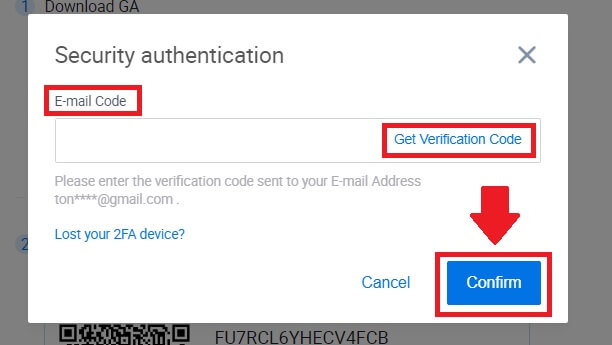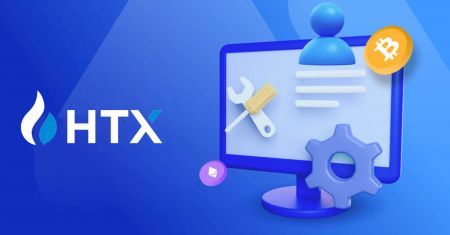HTX වෙත පුරනය වන්නේ කෙසේද
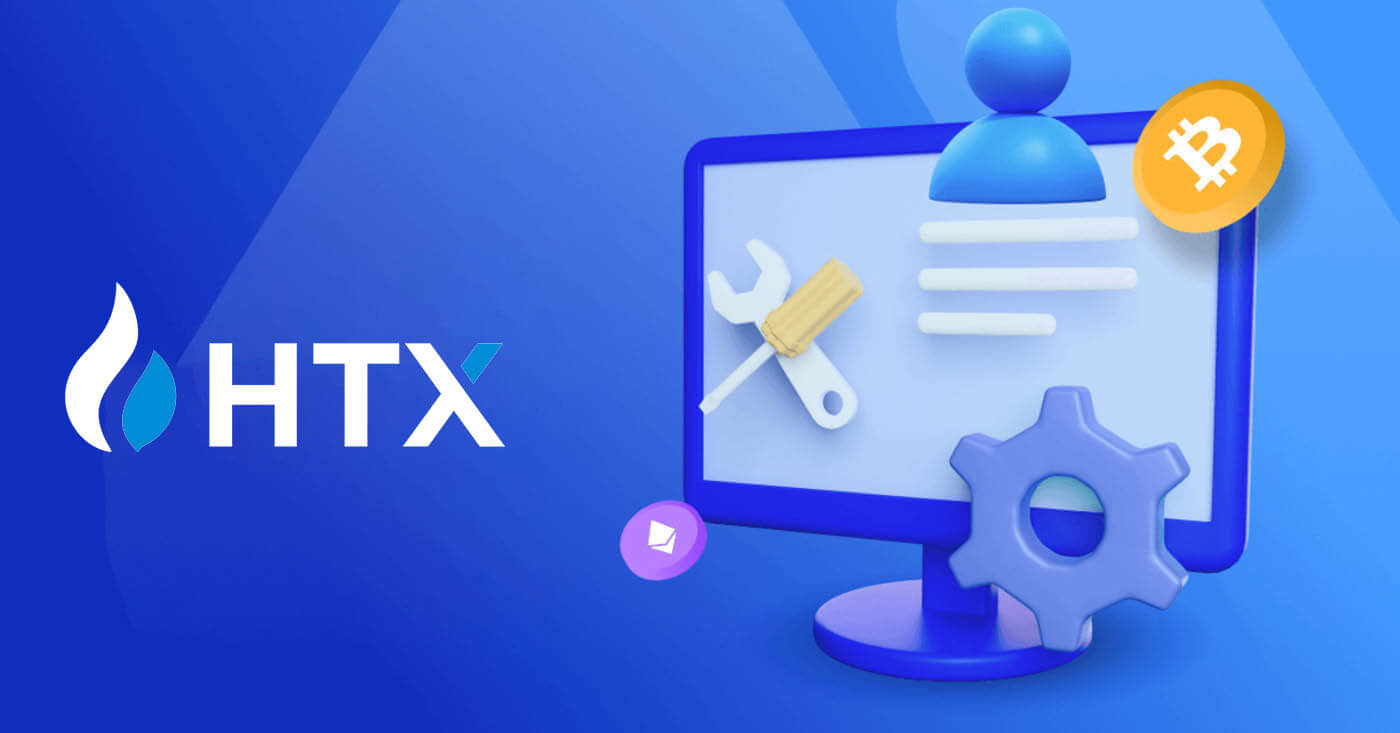
ඔබගේ විද්යුත් තැපෑල සහ දුරකථන අංකය සමඟ HTX වෙත පුරනය වන්නේ කෙසේද
1. HTX වෙබ් අඩවියට ගොස් [Log in] ක්ලික් කරන්න . 2. ඔබගේ විද්යුත් තැපෑල / දුරකථන අංකය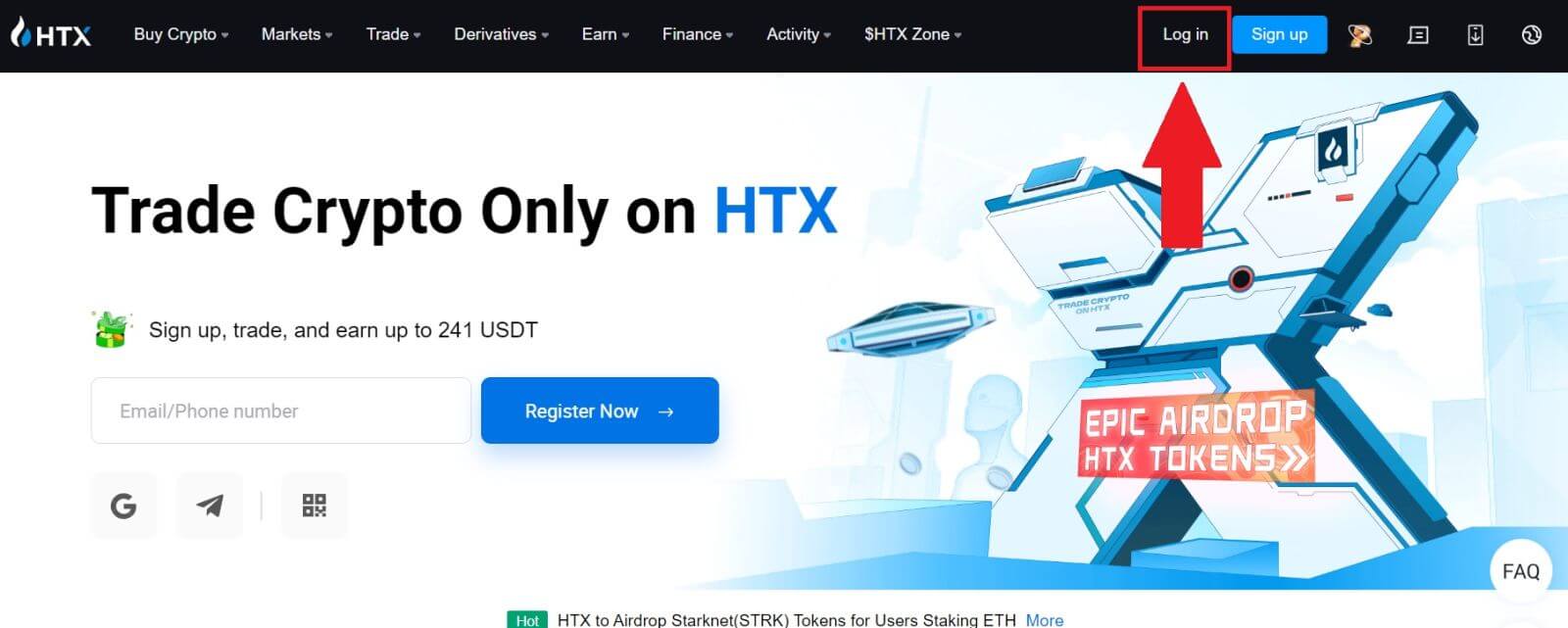
තෝරා ඇතුළු කරන්න , ඔබේ ආරක්ෂිත මුරපදය ඇතුළත් කරන්න, සහ [ලොග් වන්න] ක්ලික් කරන්න. 3. ඔබගේ විද්යුත් තැපෑලට හෝ දුරකථන අංකයට ඉලක්කම් 6ක සත්යාපන කේතයක් ලබා ගැනීමට [යවන්න ක්ලික් කරන්න] ක්ලික් කරන්න. කේතය ඇතුළත් කර ඉදිරියට යාමට [තහවුරු කරන්න] ක්ලික් කරන්න. 4. නිවැරදි සත්යාපන කේතය ඇතුළත් කිරීමෙන් පසු, ඔබට වෙළඳාම සඳහා ඔබේ HTX ගිණුම සාර්ථකව භාවිතා කළ හැක.
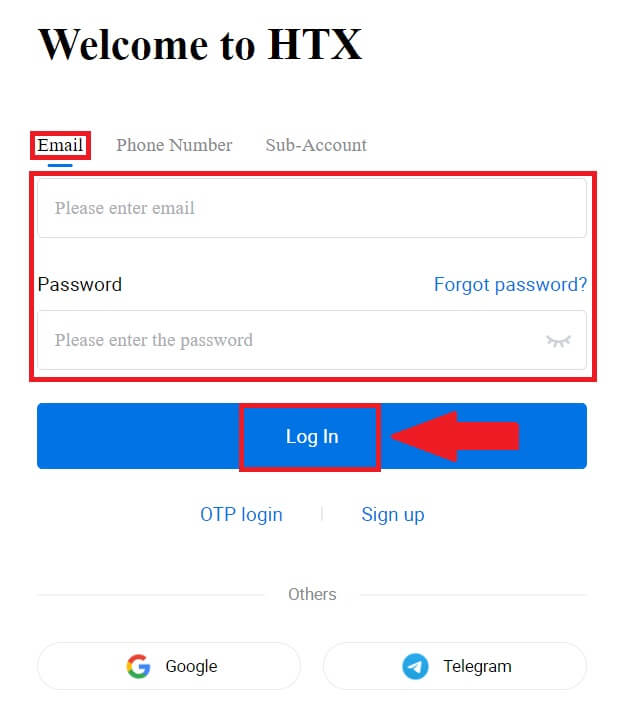
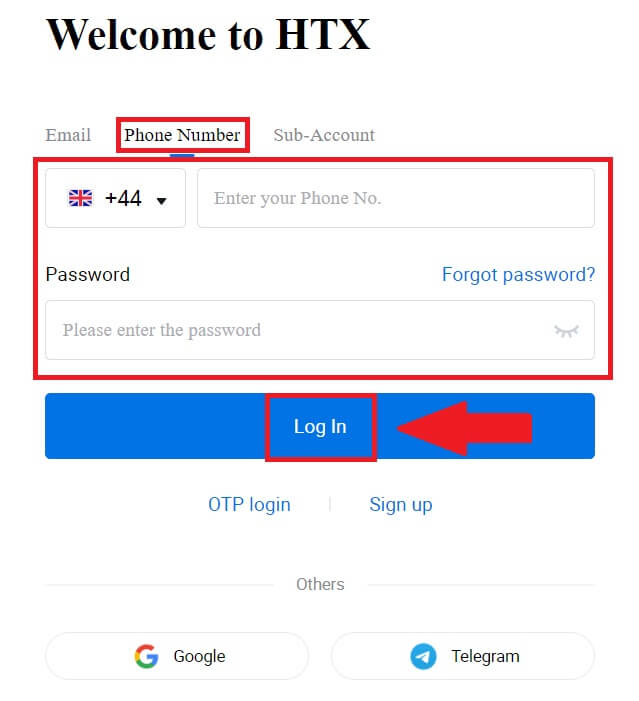
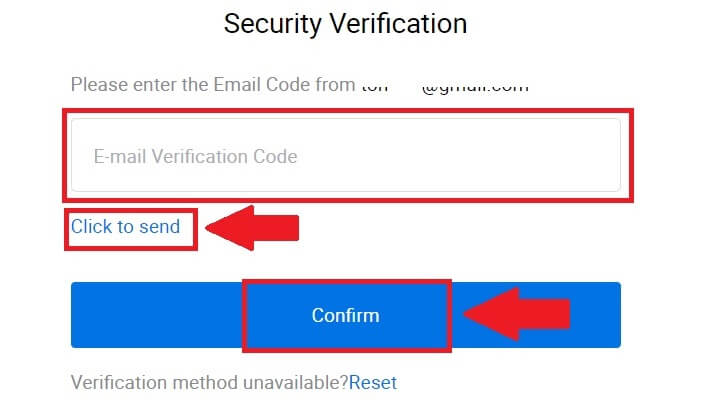
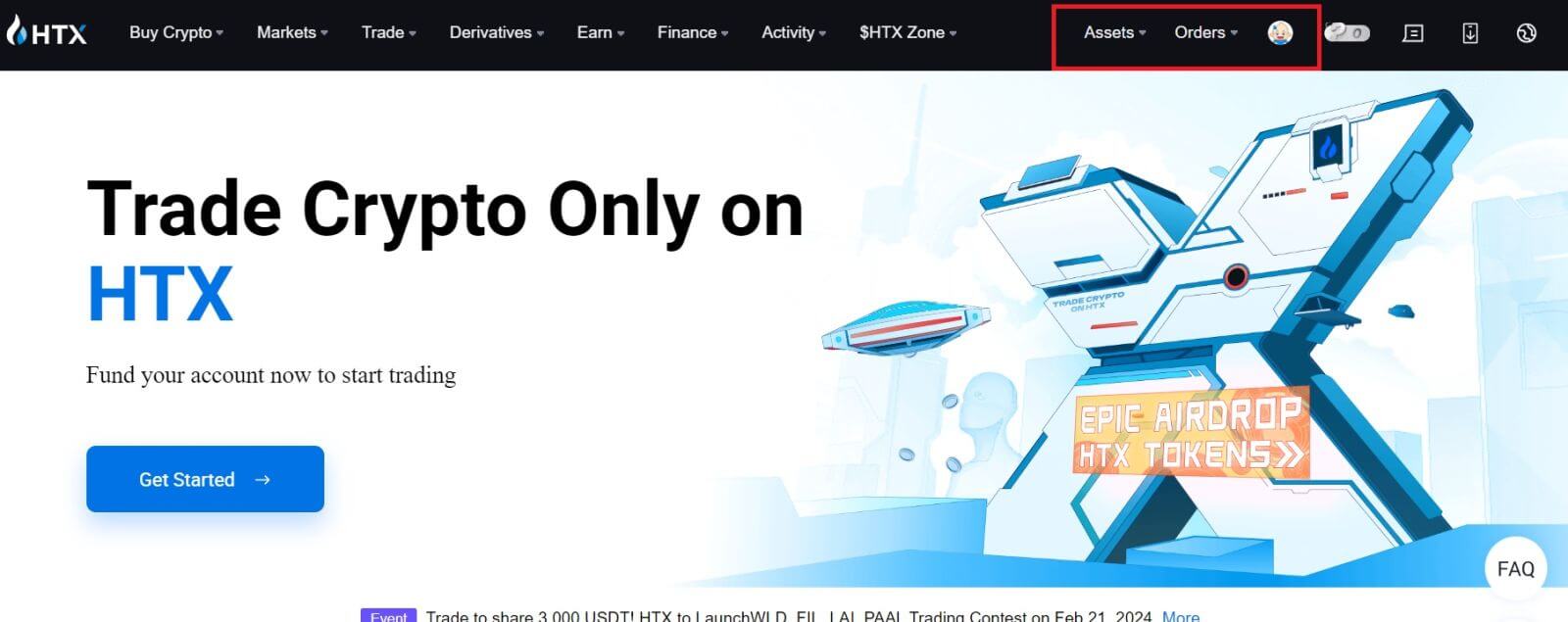
Google ගිණුම සමඟ HTX වෙත පුරනය වන්නේ කෙසේද
1. HTX වෙබ් අඩවියට ගොස් [Log in] ක්ලික් කරන්න .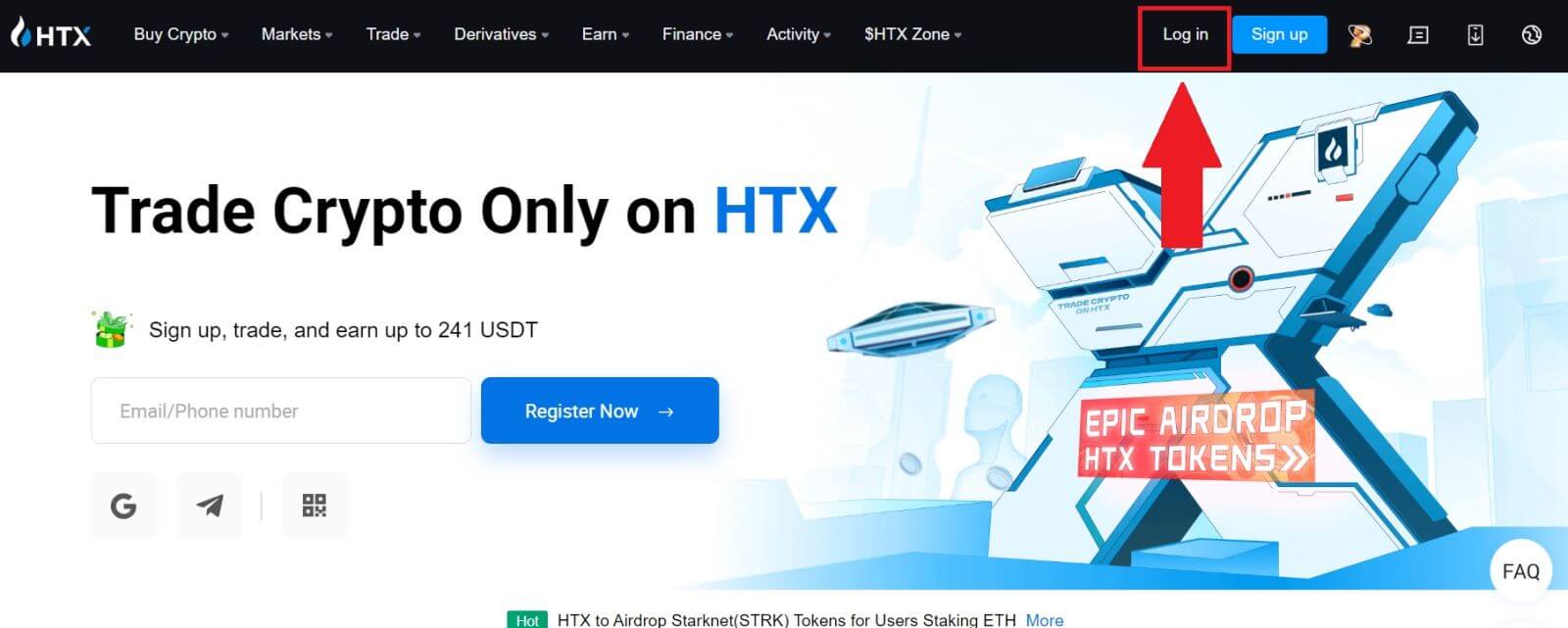
2. පිවිසුම් පිටුවෙහි, ඔබට විවිධ පිවිසුම් විකල්ප සොයාගත හැකිය. [Google] බොත්තම සොයන්න සහ තෝරන්න .
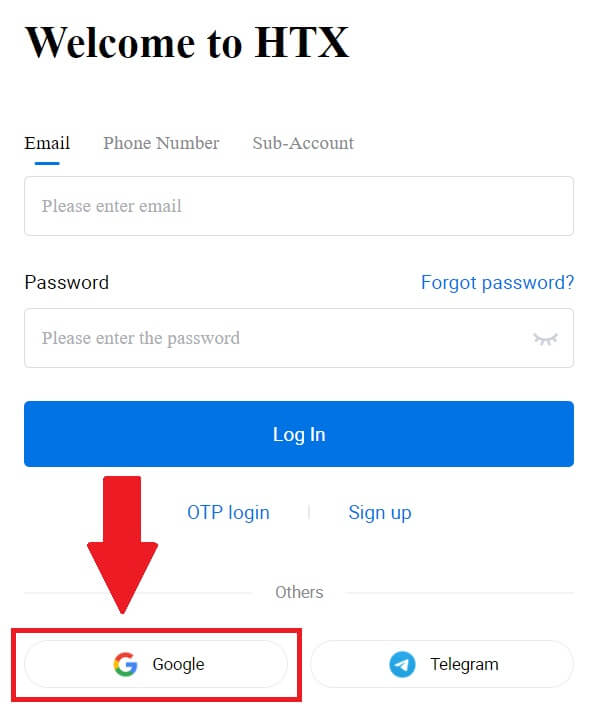 3. නව කවුළුවක් හෝ pop-up එකක් දිස්වනු ඇත, ඔබට ලොග් වීමට අවශ්ය Google ගිණුම ඇතුළත් කර [Next] මත ක්ලික් කරන්න.
3. නව කවුළුවක් හෝ pop-up එකක් දිස්වනු ඇත, ඔබට ලොග් වීමට අවශ්ය Google ගිණුම ඇතුළත් කර [Next] මත ක්ලික් කරන්න.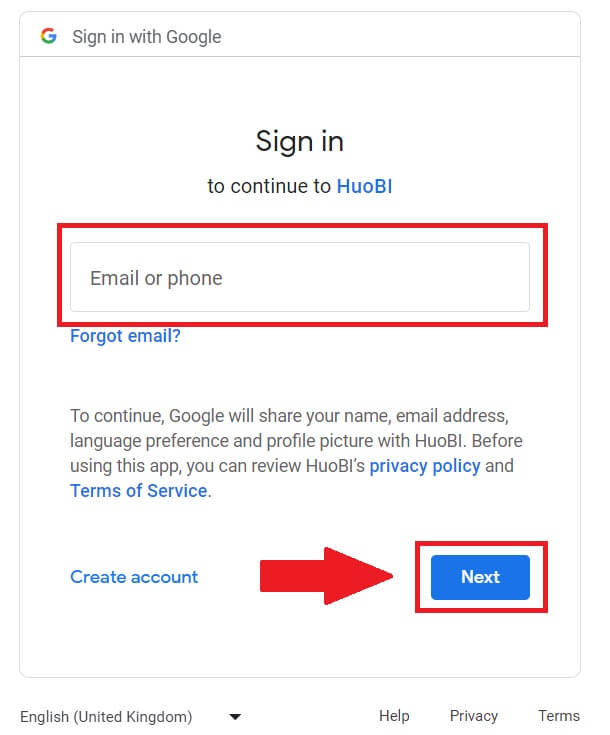
4. ඔබගේ මුරපදය ඇතුලත් කර [Next] ක්ලික් කරන්න.
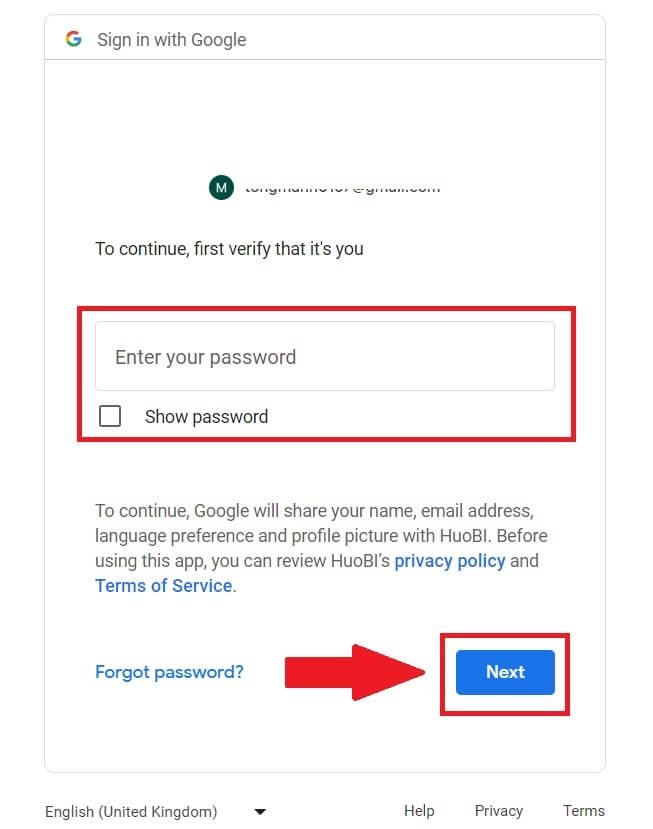
5. ඔබව සම්බන්ධක පිටුවට යොමු කරනු ඇත, [Bind an Exiting Account] මත ක්ලික් කරන්න.
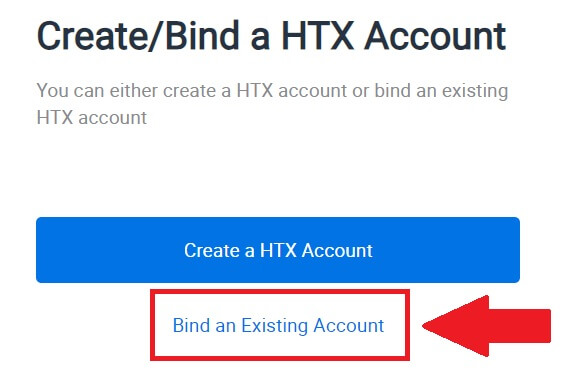
6. තෝරා ඔබගේ විද්යුත් තැපෑල / දුරකථන අංකය ඇතුලත් කර [Next] මත ක්ලික් කරන්න .
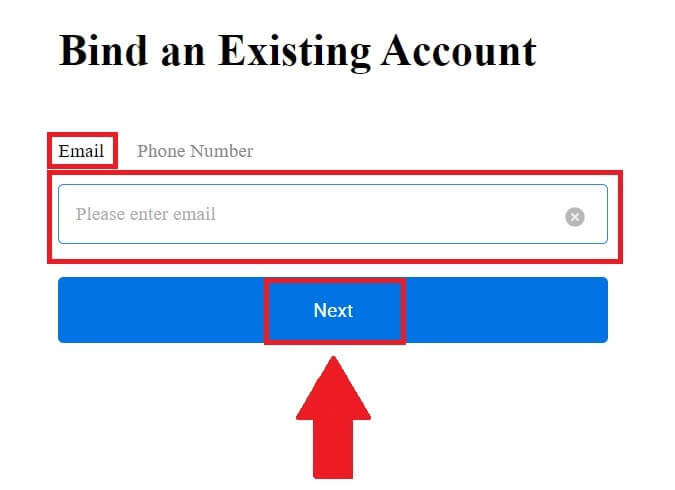
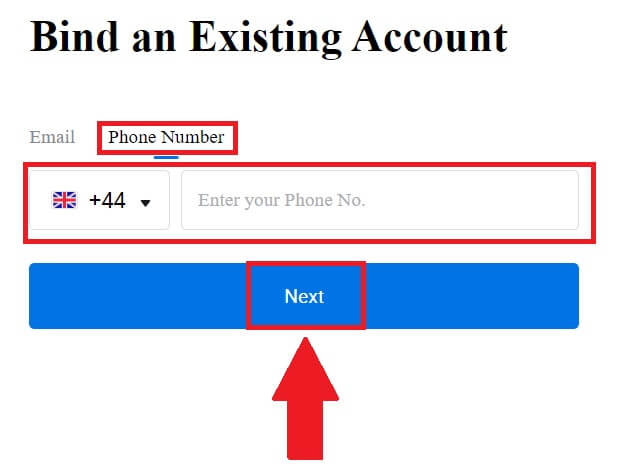
7. ඔබගේ විද්යුත් තැපෑලෙන් හෝ දුරකථන අංකයෙන් ඔබට ඉලක්කම් 6ක සත්යාපන කේතයක් ලැබෙනු ඇත. කේතය ඇතුළත් කර [තහවුරු කරන්න] ක්ලික් කරන්න.
ඔබට කිසිදු සත්යාපන කේතයක් ලැබී නොමැති නම්, [නැවත යවන්න] මත ක්ලික් කරන්න .
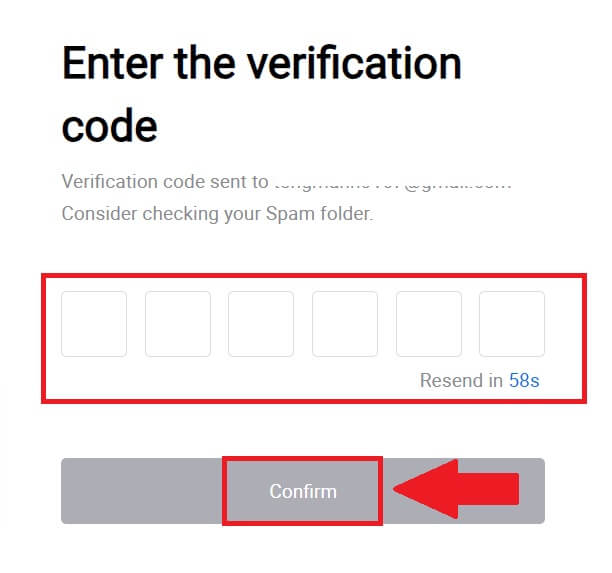
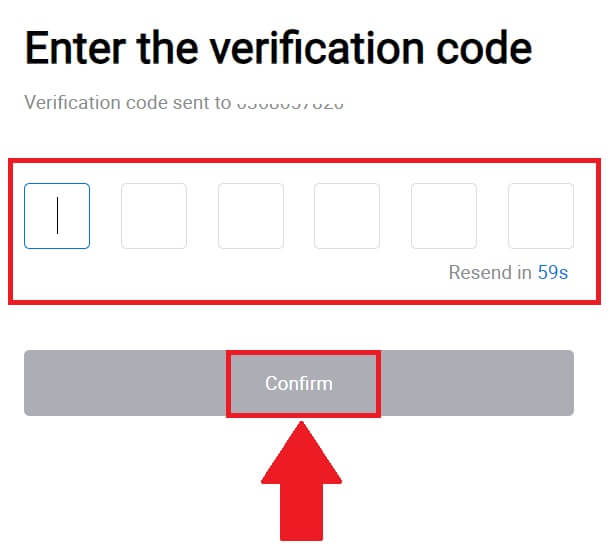 8. ඔබගේ මුරපදය ඇතුළත් කර [තහවුරු කරන්න] ක්ලික් කරන්න.
8. ඔබගේ මුරපදය ඇතුළත් කර [තහවුරු කරන්න] ක්ලික් කරන්න.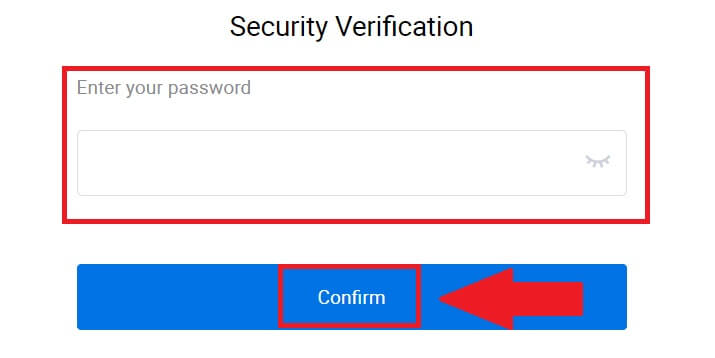
9. නිවැරදි මුරපදය ඇතුළත් කිරීමෙන් පසු, ඔබට වෙළඳාම සඳහා ඔබේ HTX ගිණුම සාර්ථකව භාවිතා කළ හැකිය. 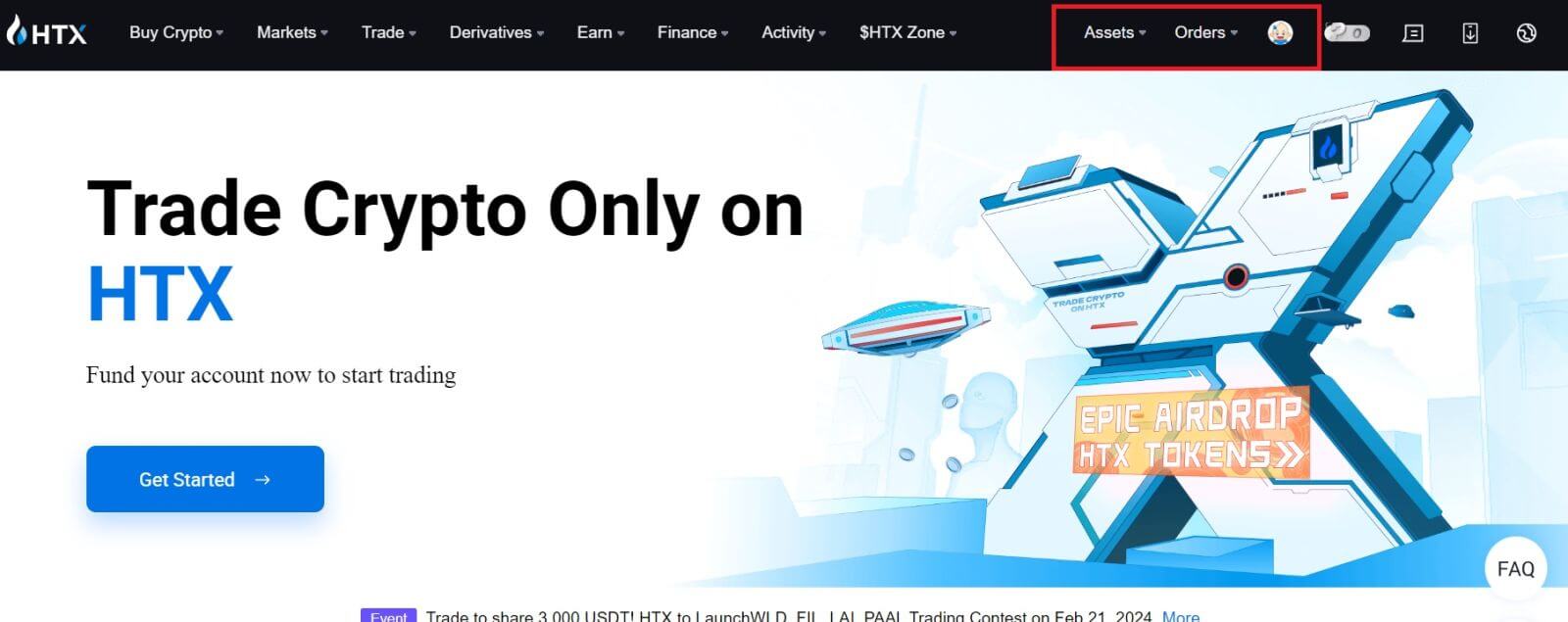
ටෙලිග්රාම් ගිණුමෙන් HTX වෙත පුරනය වන්නේ කෙසේද?
1. HTX වෙබ් අඩවියට ගොස් [Log in] ක්ලික් කරන්න .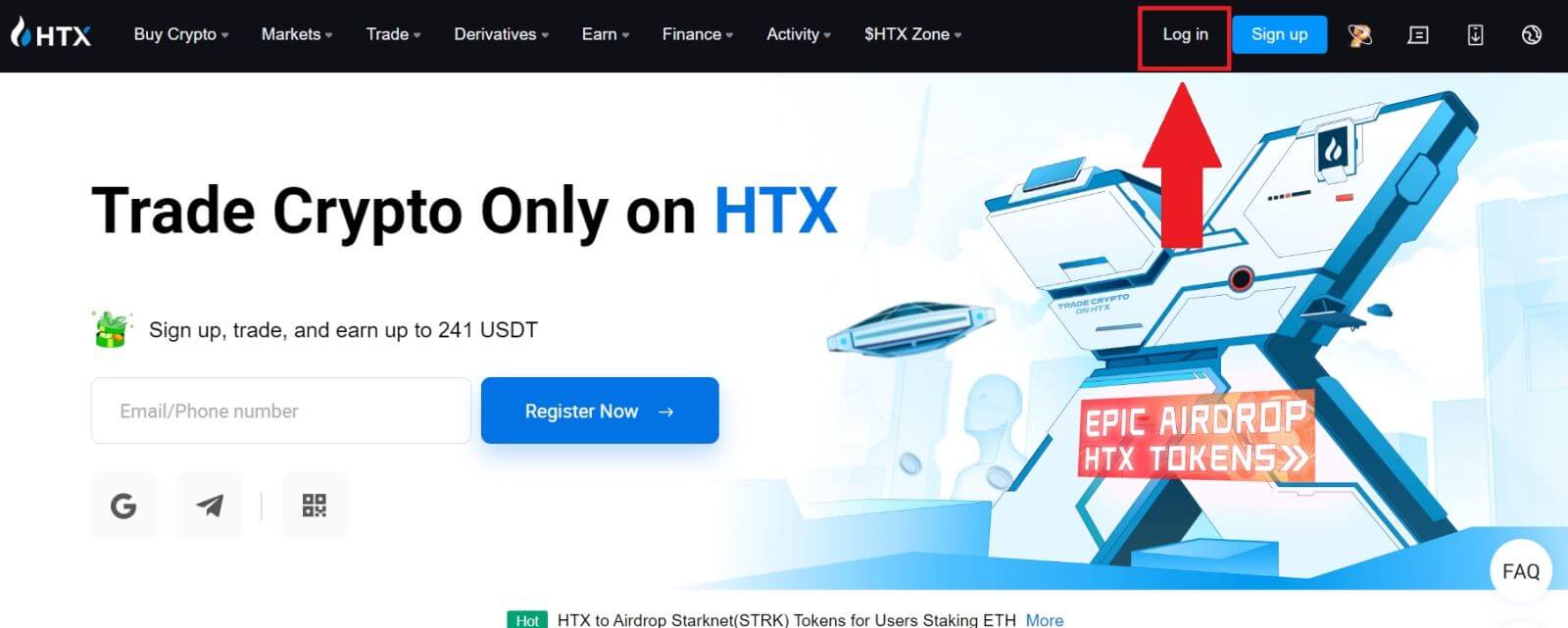
2. පිවිසුම් පිටුවෙහි, ඔබට විවිධ පිවිසුම් විකල්ප සොයාගත හැකිය. [ටෙලිග්රෑම්] බොත්තම සොයන්න සහ තෝරන්න . 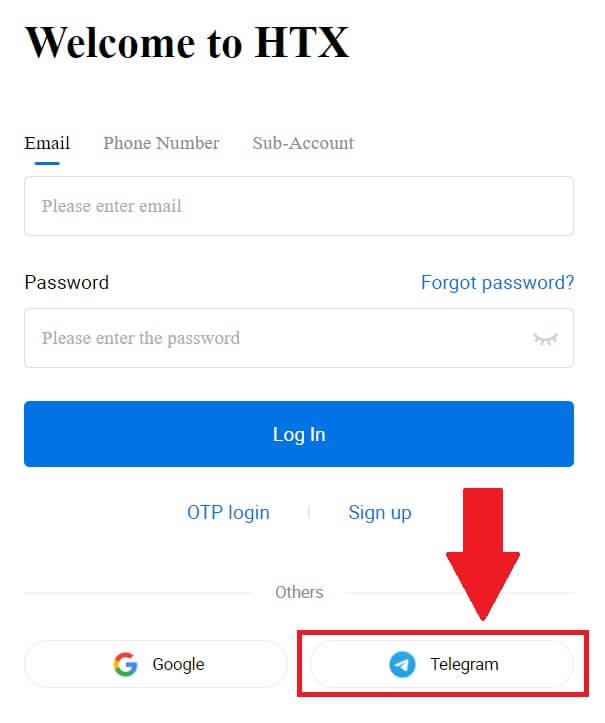 3. උත්පතන කවුළුවක් දිස්වනු ඇත. HTX වෙත පුරනය වීමට ඔබගේ දුරකථන අංකය ඇතුලත් කර [NEXT] ක්ලික් කරන්න.
3. උත්පතන කවුළුවක් දිස්වනු ඇත. HTX වෙත පුරනය වීමට ඔබගේ දුරකථන අංකය ඇතුලත් කර [NEXT] ක්ලික් කරන්න.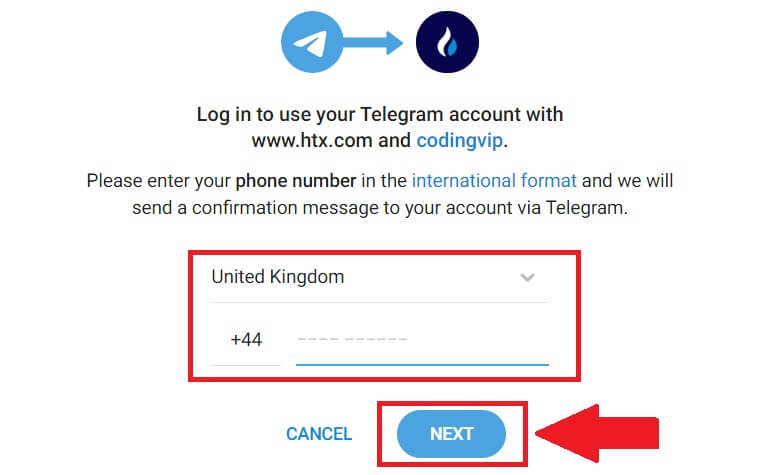
4. ඔබට Telegram යෙදුමෙන් ඉල්ලීම ලැබෙනු ඇත. එම ඉල්ලීම තහවුරු කරන්න. 5. ටෙලිග්රාම් අක්තපත්රයක් භාවිතයෙන් HTX සඳහා ලියාපදිංචි වීම දිගටම කරගෙන යාමට [පිළිගන්න]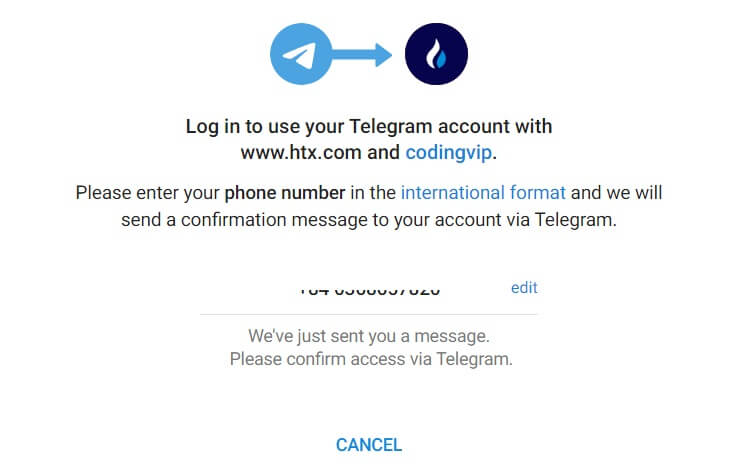
ක්ලික් කරන්න .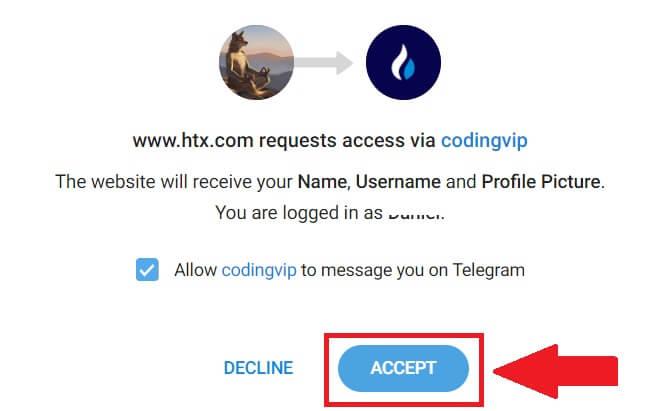
6. ඔබව සම්බන්ධක පිටුවට යොමු කරනු ඇත, [Bind an Exiting Account] මත ක්ලික් කරන්න.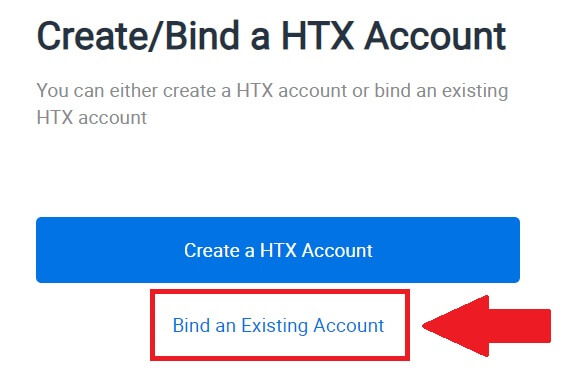
7. තෝරා ඔබගේ විද්යුත් තැපෑල / දුරකථන අංකය ඇතුලත් කර [Next] මත ක්ලික් කරන්න . 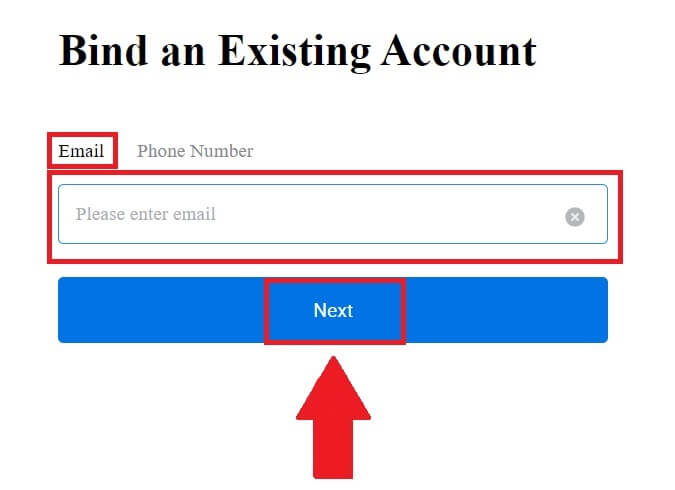
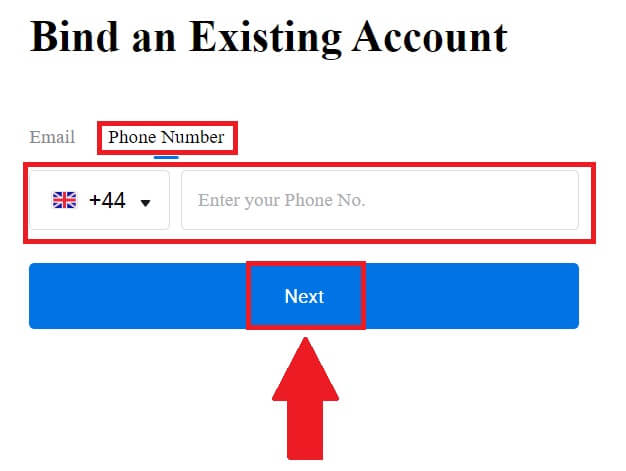
8. ඔබගේ විද්යුත් තැපෑලෙන් හෝ දුරකථන අංකයෙන් ඔබට ඉලක්කම් 6ක සත්යාපන කේතයක් ලැබෙනු ඇත. කේතය ඇතුළත් කර [තහවුරු කරන්න] ක්ලික් කරන්න.
ඔබට කිසිදු සත්යාපන කේතයක් ලැබී නොමැති නම්, [නැවත යවන්න] මත ක්ලික් කරන්න . 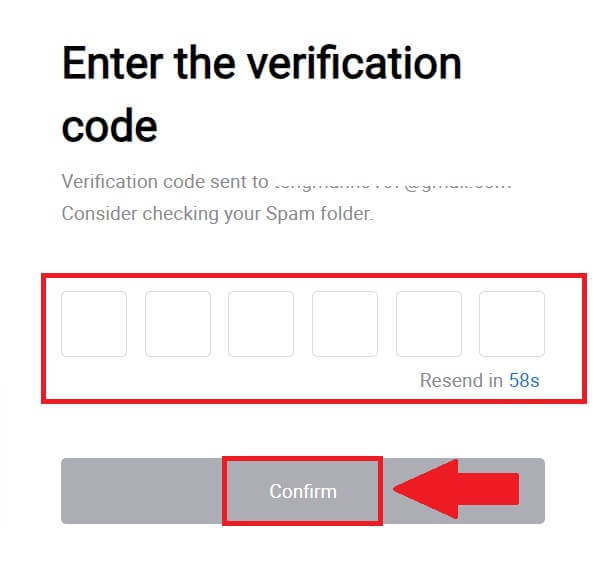
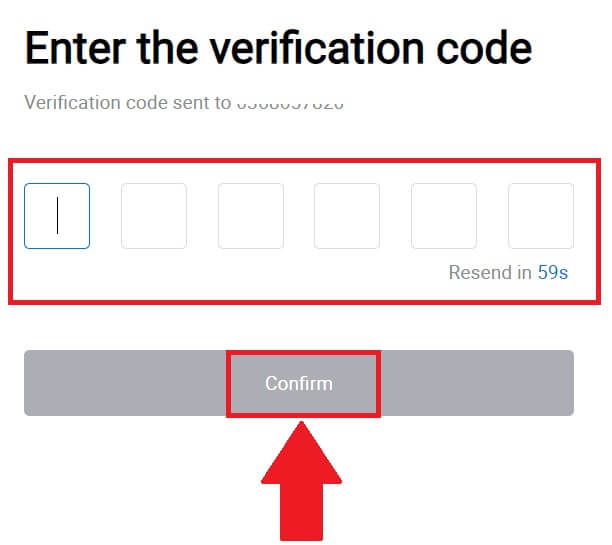 9. ඔබගේ මුරපදය ඇතුළත් කර [තහවුරු කරන්න] ක්ලික් කරන්න.
9. ඔබගේ මුරපදය ඇතුළත් කර [තහවුරු කරන්න] ක්ලික් කරන්න.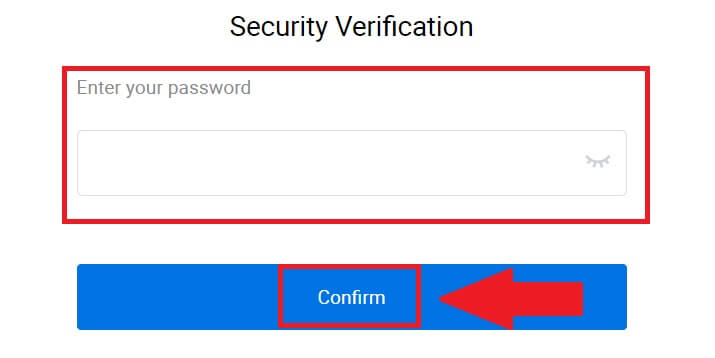
10. නිවැරදි මුරපදය ඇතුළත් කිරීමෙන් පසු, ඔබට වෙළඳාම සඳහා ඔබේ HTX ගිණුම සාර්ථකව භාවිතා කළ හැකිය. 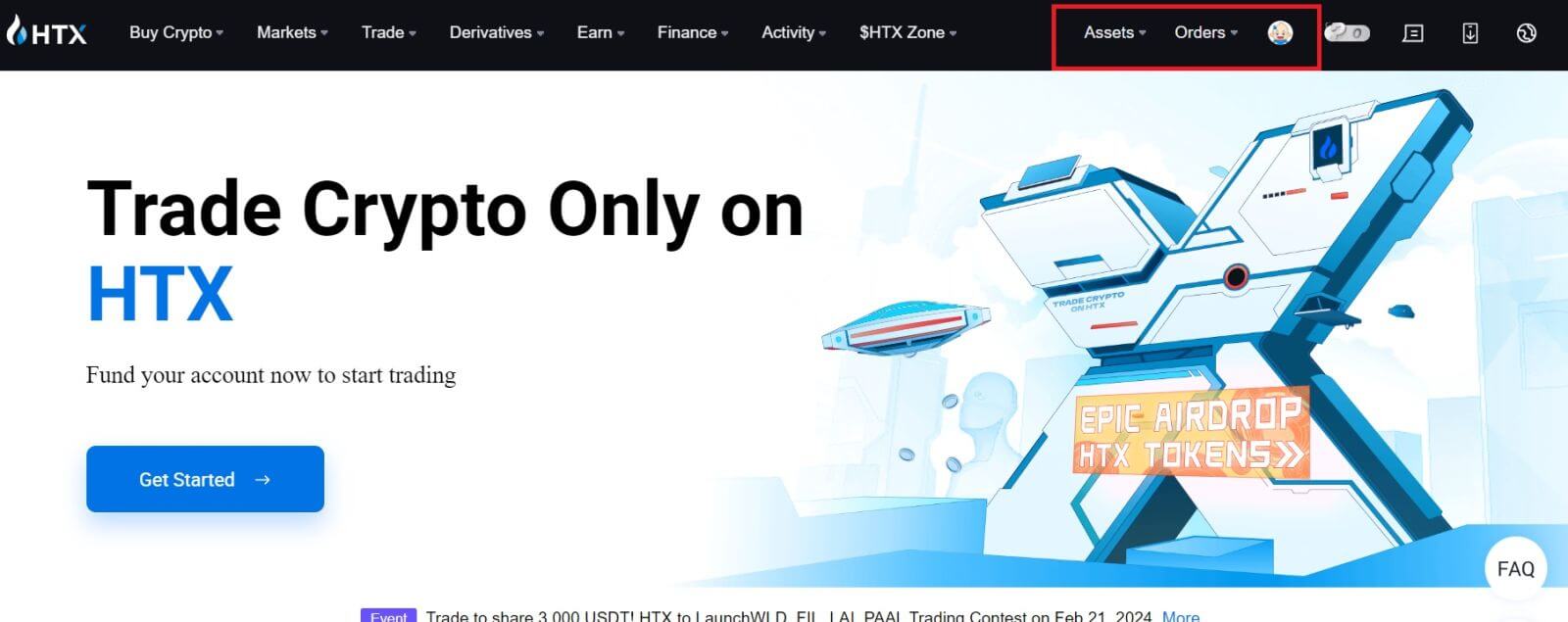
HTX යෙදුමට ලොග් වන්නේ කෙසේද
1. වෙළඳාම සඳහා HTX ගිණුමට ලොග් වීමට ඔබ Google Play Store හෝ App Store වෙතින් HTX යෙදුම ස්ථාපනය කළ යුතුය .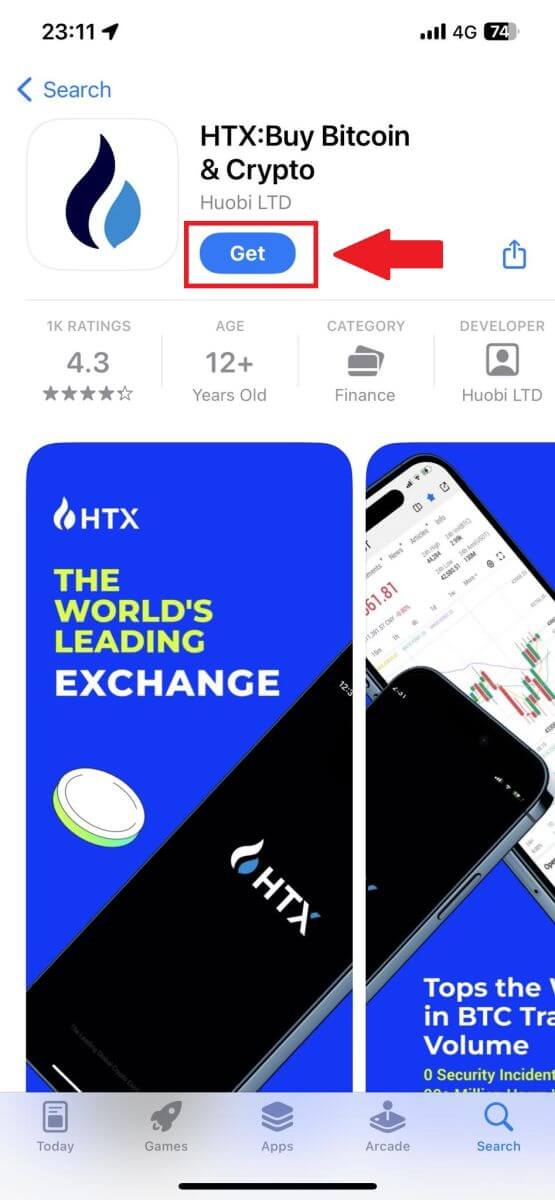
2. HTX යෙදුම විවෘත කර [Login/Sign up] තට්ටු කරන්න .
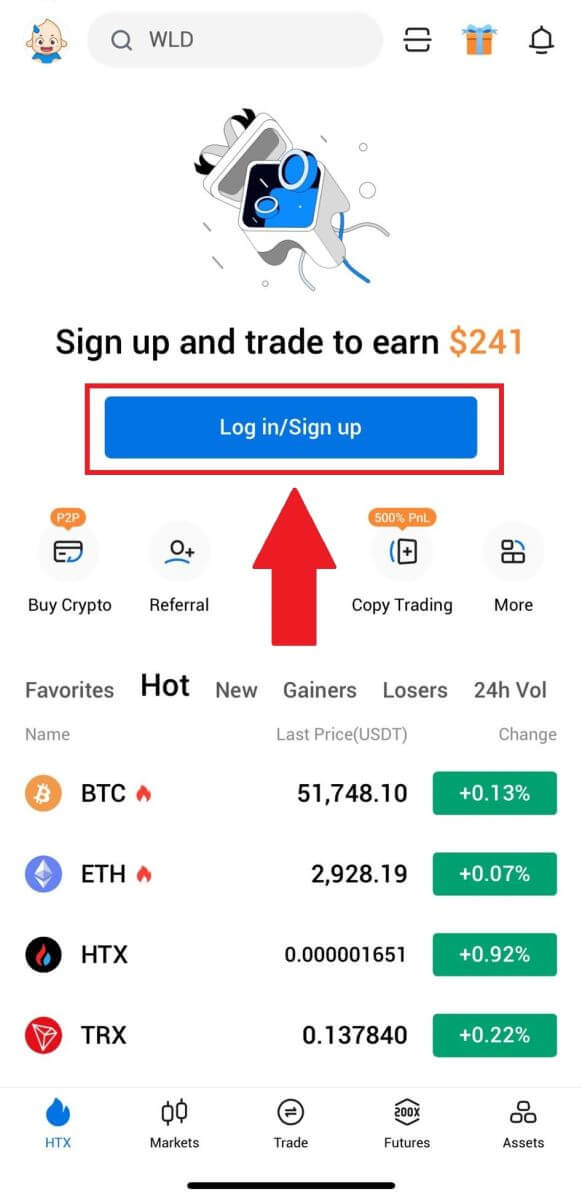
3. ඔබගේ ලියාපදිංචි ඊමේල් ලිපිනය හෝ දුරකථන අංකය ඇතුලත් කර [ඊළඟ] තට්ටු කරන්න.
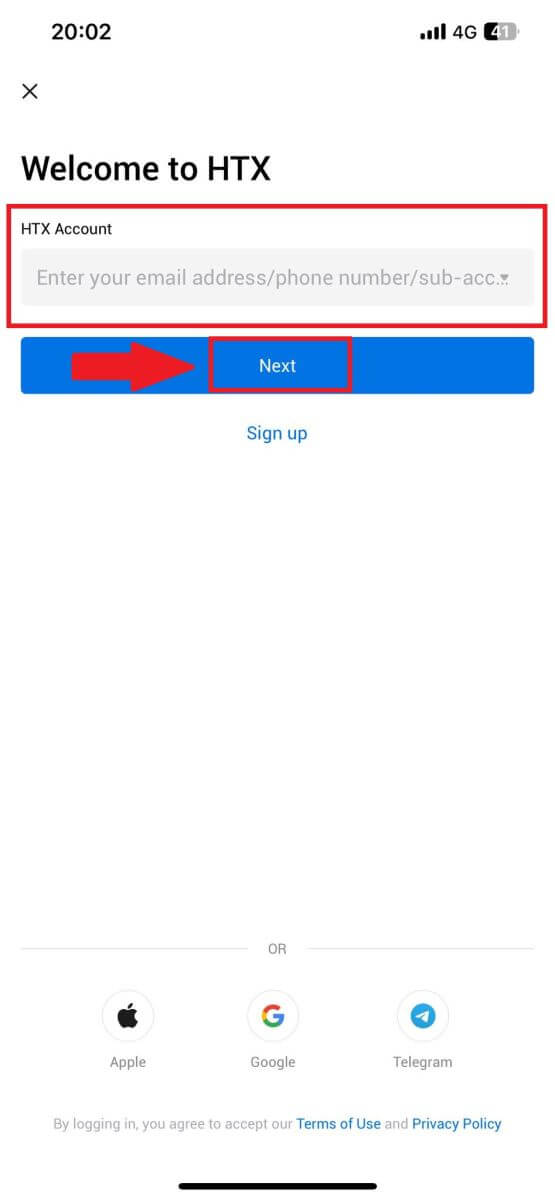
4. ඔබේ ආරක්ෂිත මුරපදය ඇතුළත් කර [ඊළඟ] තට්ටු කරන්න. 5. ඔබගේ සත්යාපන කේතය ලබා ගැනීමට සහ ඇතුල් කිරීමට [යවන්න]
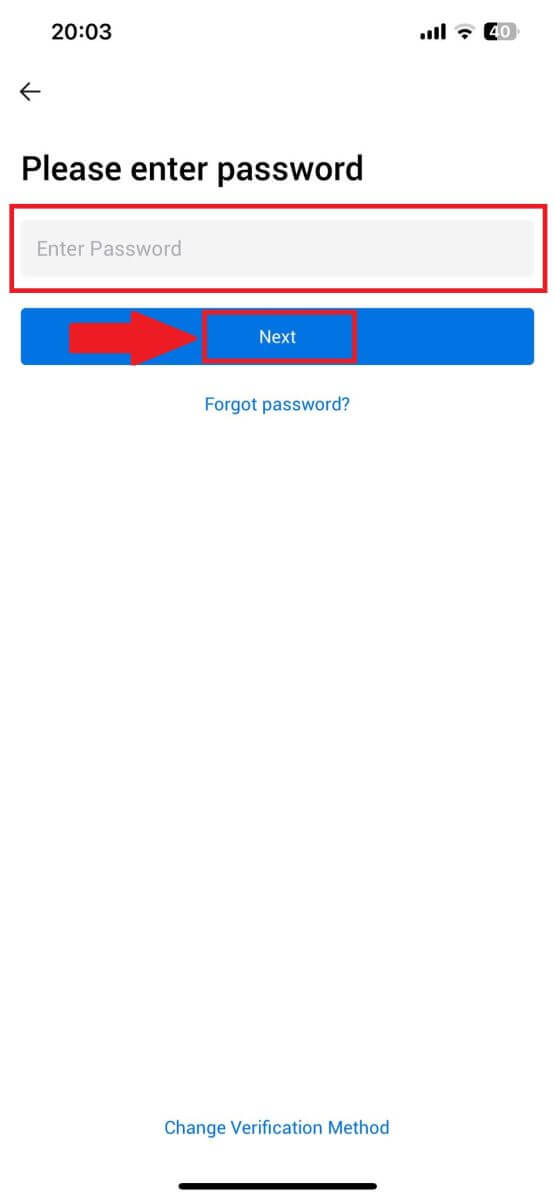
මත තට්ටු කරන්න . ඊට පසු, ඉදිරියට යාමට [තහවුරු කරන්න] තට්ටු කරන්න. 6. සාර්ථක පුරනය වීමෙන් පසු, ඔබට යෙදුම හරහා ඔබගේ HTX ගිණුමට ප්රවේශය ලැබෙනු ඇත. ඔබට ඔබේ කළඹ බැලීමට, ගුප්තකේතන මුදල් වෙළඳාම් කිරීමට, ශේෂයන් පරීක්ෂා කිරීමට සහ වේදිකාව මඟින් පිරිනමන විවිධ විශේෂාංග වෙත ප්රවේශ වීමට හැකි වනු ඇත. නැතහොත් ඔබට වෙනත් ක්රම භාවිතා කර HTX යෙදුමට ලොග් විය හැකිය.
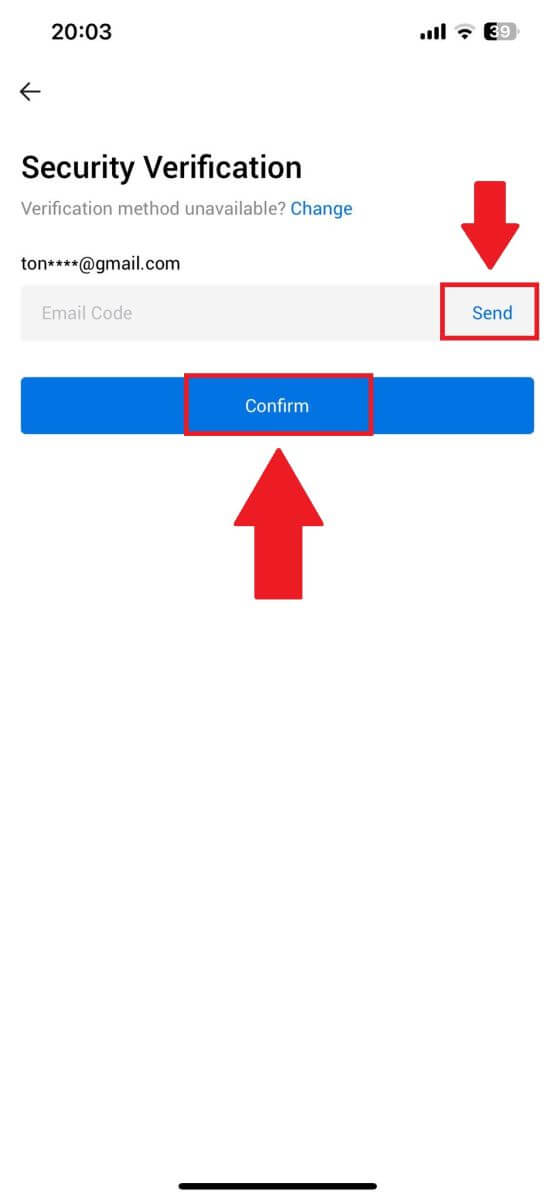
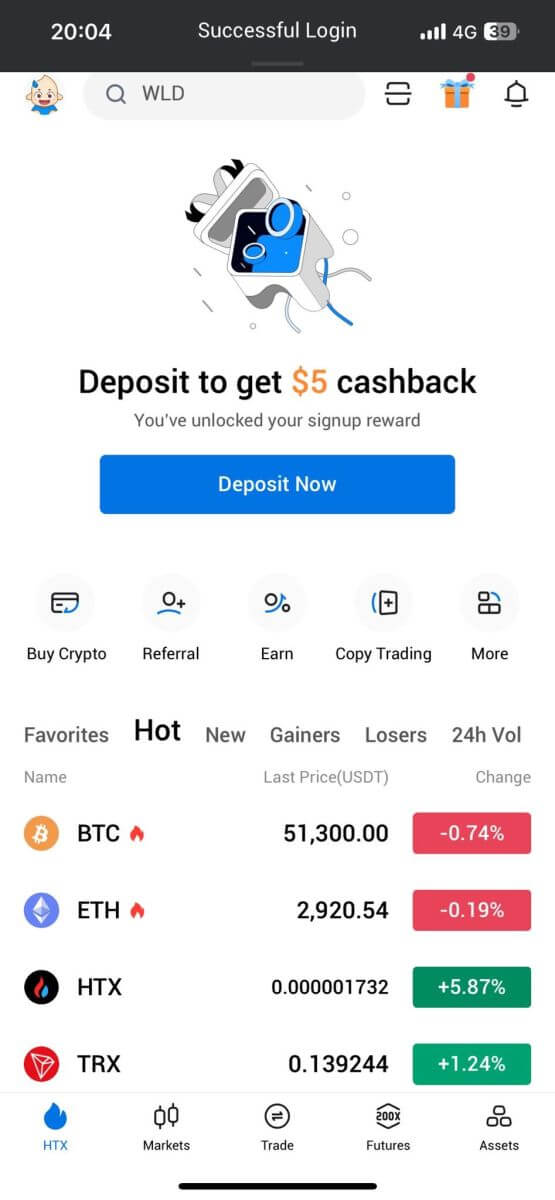
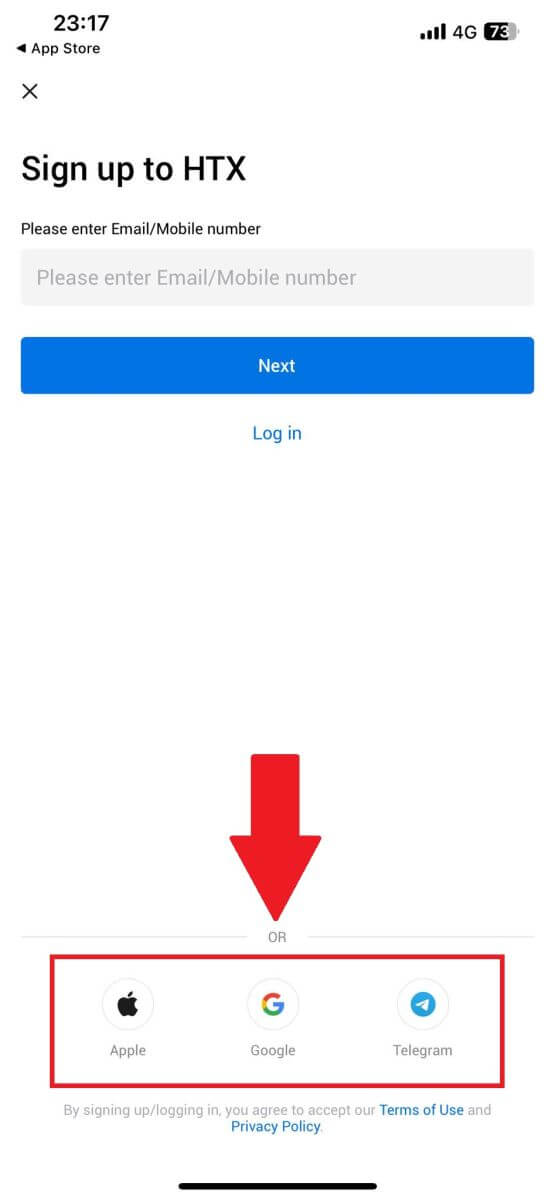
මට HTX ගිණුමෙන් මගේ මුරපදය අමතක විය
ඔබට HTX වෙබ් අඩවිය හෝ යෙදුම මත ඔබගේ ගිණුමේ මුරපදය නැවත සැකසිය හැක. ආරක්ෂක හේතූන් මත, මුරපදය යළි පිහිටුවීමෙන් පසු පැය 24කට ඔබගේ ගිණුමෙන් මුදල් ආපසු ගැනීම අත්හිටුවන බව කරුණාවෙන් සලකන්න.1. HTX වෙබ් අඩවියට ගොස් [Log in] ක්ලික් කරන්න .
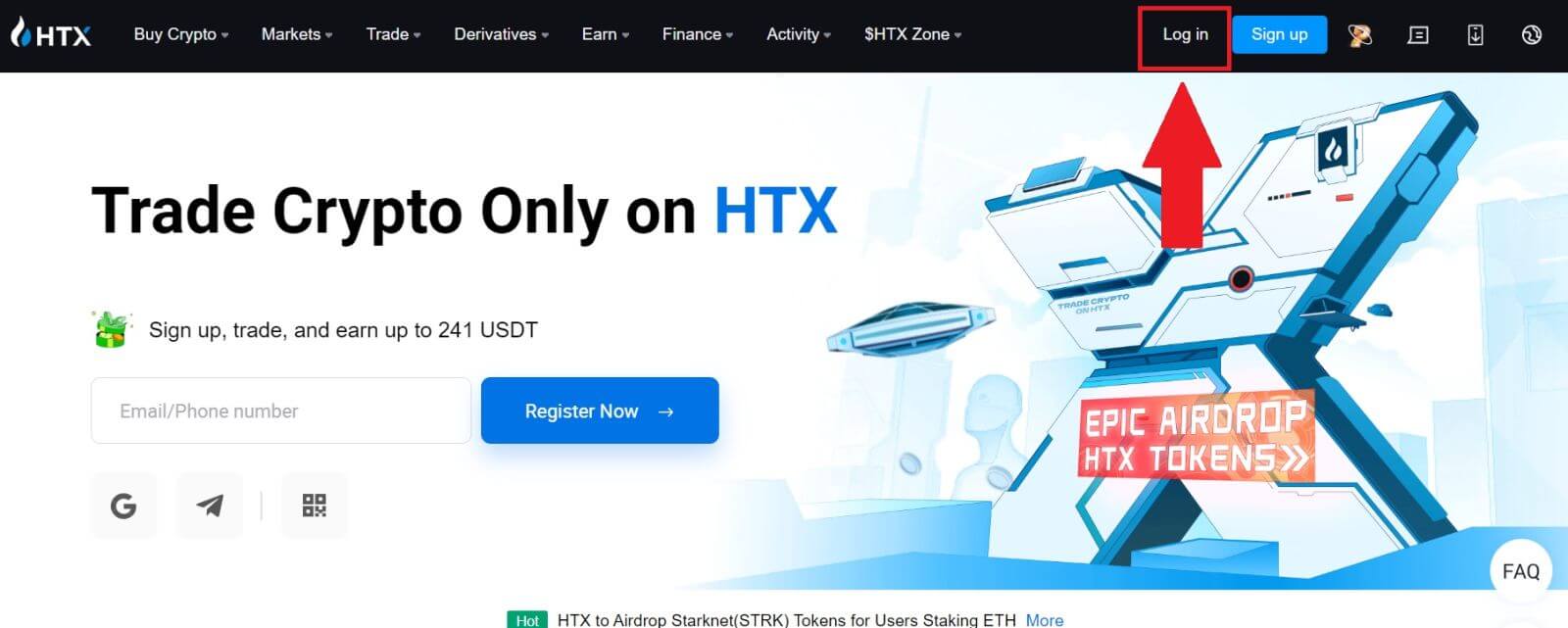
2. පිවිසුම් පිටුවේ, [මුරපද අමතකද?] මත ක්ලික් කරන්න.
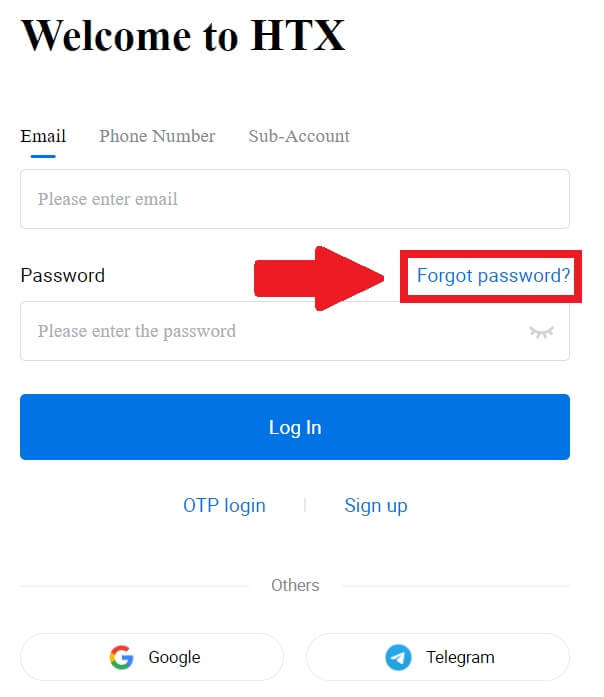
3. ඔබට යළි පිහිටුවීමට අවශ්ය විද්යුත් තැපෑල හෝ දුරකථන අංකය ඇතුළත් කර [ඉදිරිපත් කරන්න] ක්ලික් කරන්න.
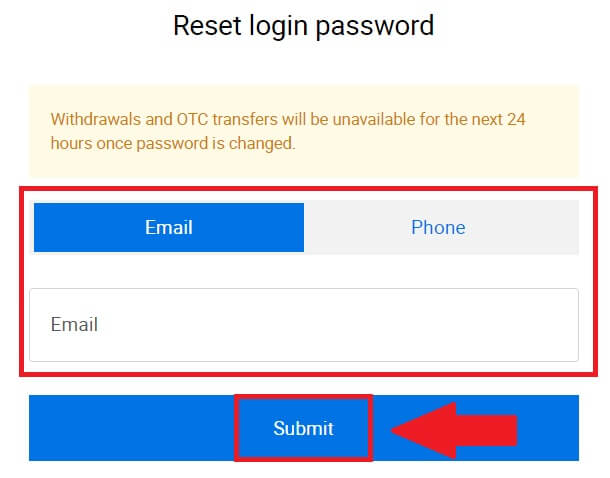
4. සත්යාපනය කිරීමට ක්ලික් කර ඉදිරියට යාමට ප්රහේලිකාව සම්පූර්ණ කරන්න.
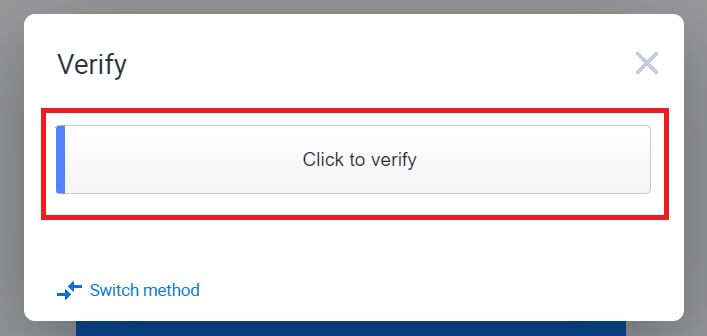
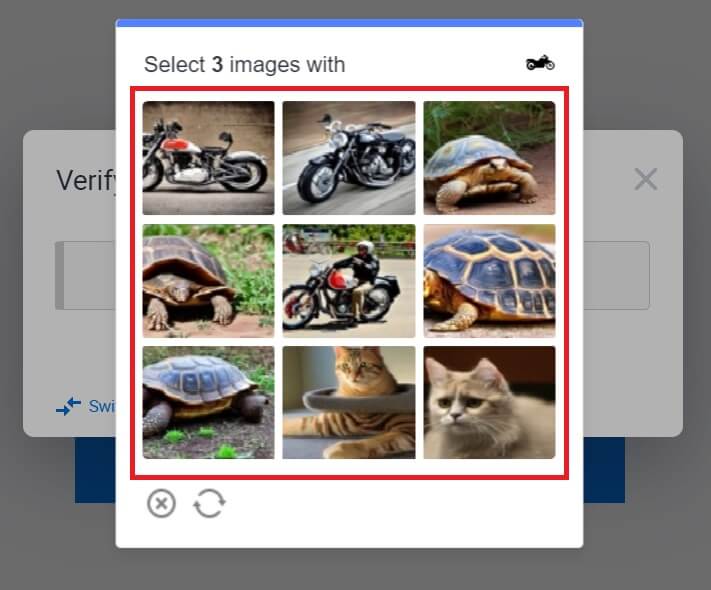 5. [යවන්න ක්ලික් කරන්න] මත ක්ලික් කර ඔබගේ Google සත්යාපක කේතය පුරවා, පසුව [තහවුරු කරන්න] ක්ලික් කිරීමෙන් ඔබගේ විද්යුත් තැපැල් සත්යාපන කේතය ඇතුලත් කරන්න .
5. [යවන්න ක්ලික් කරන්න] මත ක්ලික් කර ඔබගේ Google සත්යාපක කේතය පුරවා, පසුව [තහවුරු කරන්න] ක්ලික් කිරීමෙන් ඔබගේ විද්යුත් තැපැල් සත්යාපන කේතය ඇතුලත් කරන්න . 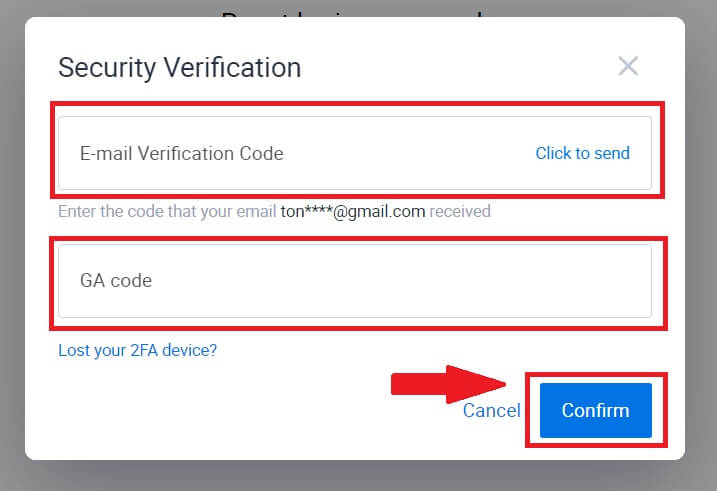
6. ඔබගේ නව මුරපදය ඇතුළත් කර තහවුරු කරන්න, පසුව [ඉදිරිපත් කරන්න] ක්ලික් කරන්න.
ඊට පසු, ඔබ ඔබගේ ගිණුමේ මුරපදය සාර්ථකව වෙනස් කර ඇත. ඔබගේ ගිණුමට පුරනය වීමට කරුණාකර නව මුරපදය භාවිතා කරන්න.
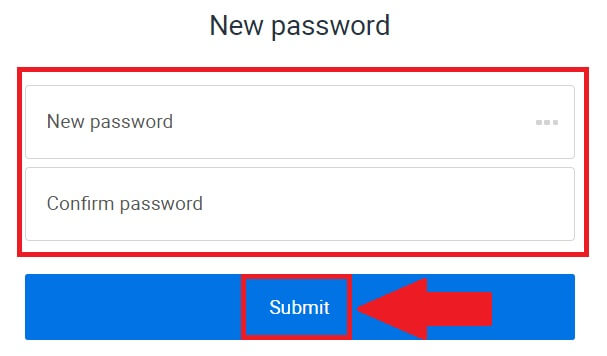
ඔබ යෙදුම භාවිතා කරන්නේ නම්, පහත පරිදි [මුරපද අමතකද?] ක්ලික් කරන්න.
1. HTX යෙදුම විවෘත කර [ලොග් වන්න/ලියාපදිංචි වන්න] තට්ටු කරන්න .
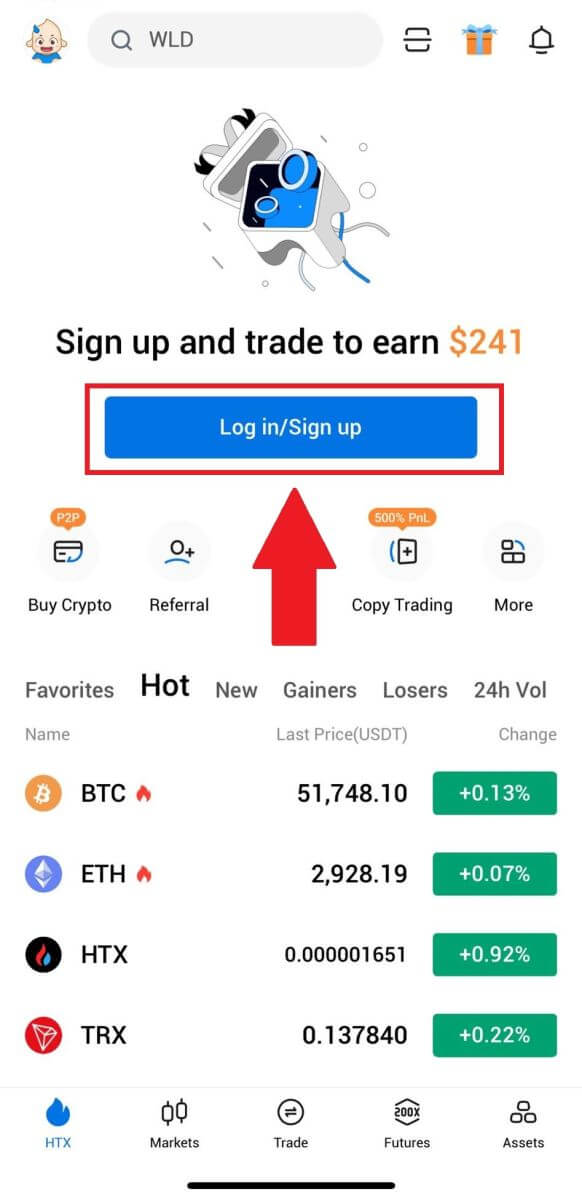
2. ඔබගේ ලියාපදිංචි ඊමේල් ලිපිනය හෝ දුරකථන අංකය ඇතුලත් කර [ඊළඟ] තට්ටු කරන්න.
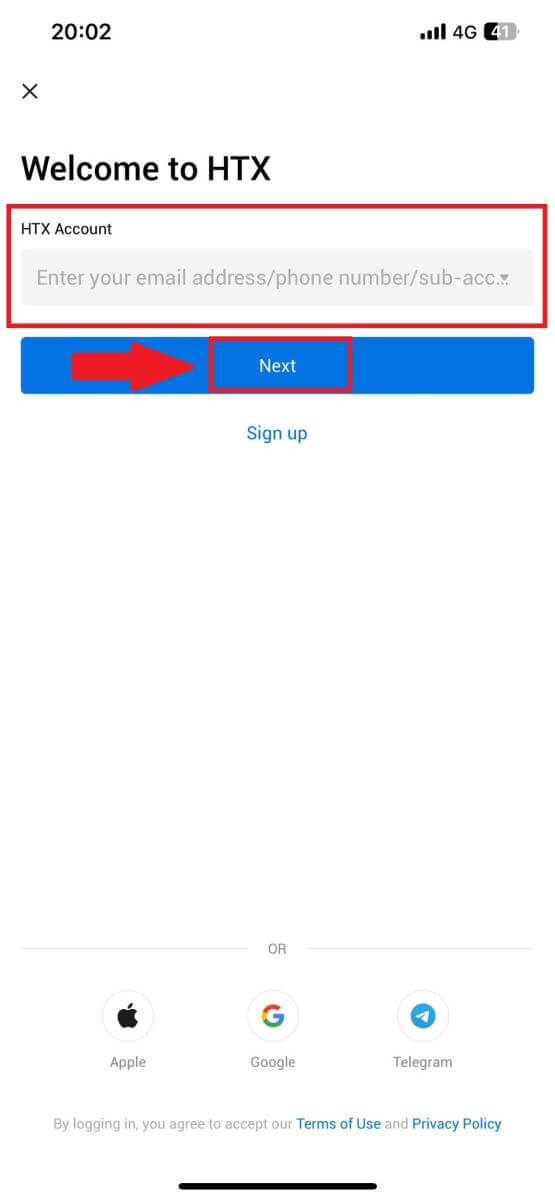
3. මුරපද ඇතුලත් කරන්න පිටුවේ, [මුරපදය අමතකද?] මත තට්ටු කරන්න.
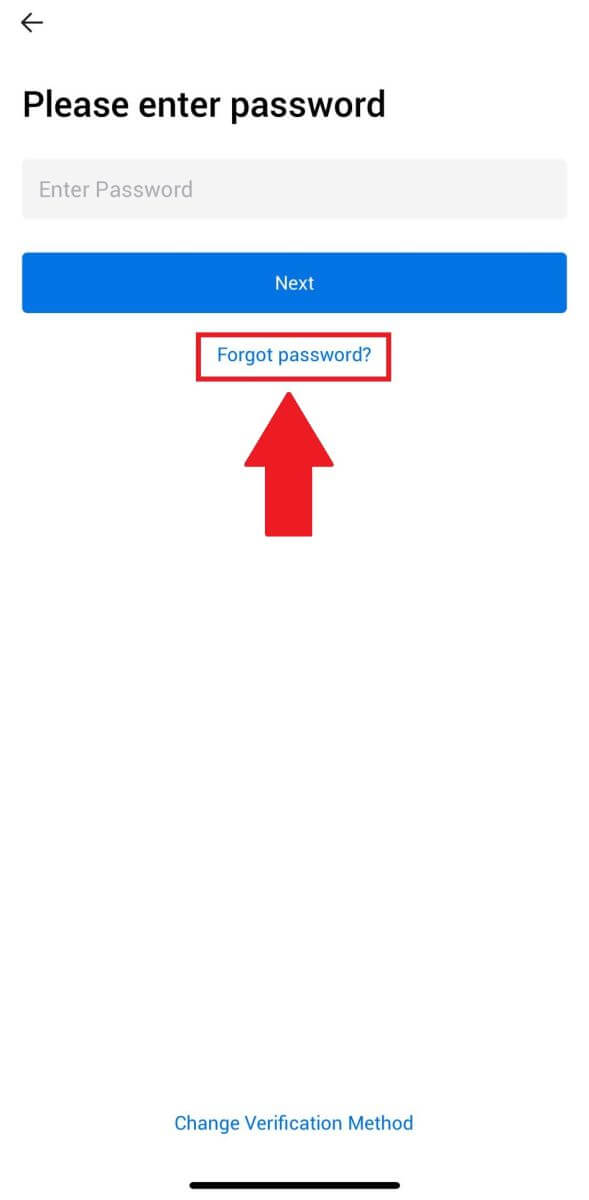
4. ඔබගේ විද්යුත් තැපෑල හෝ දුරකථන අංකය ඇතුළත් කර [සත්යාපන කේතය යවන්න] මත තට්ටු කරන්න.
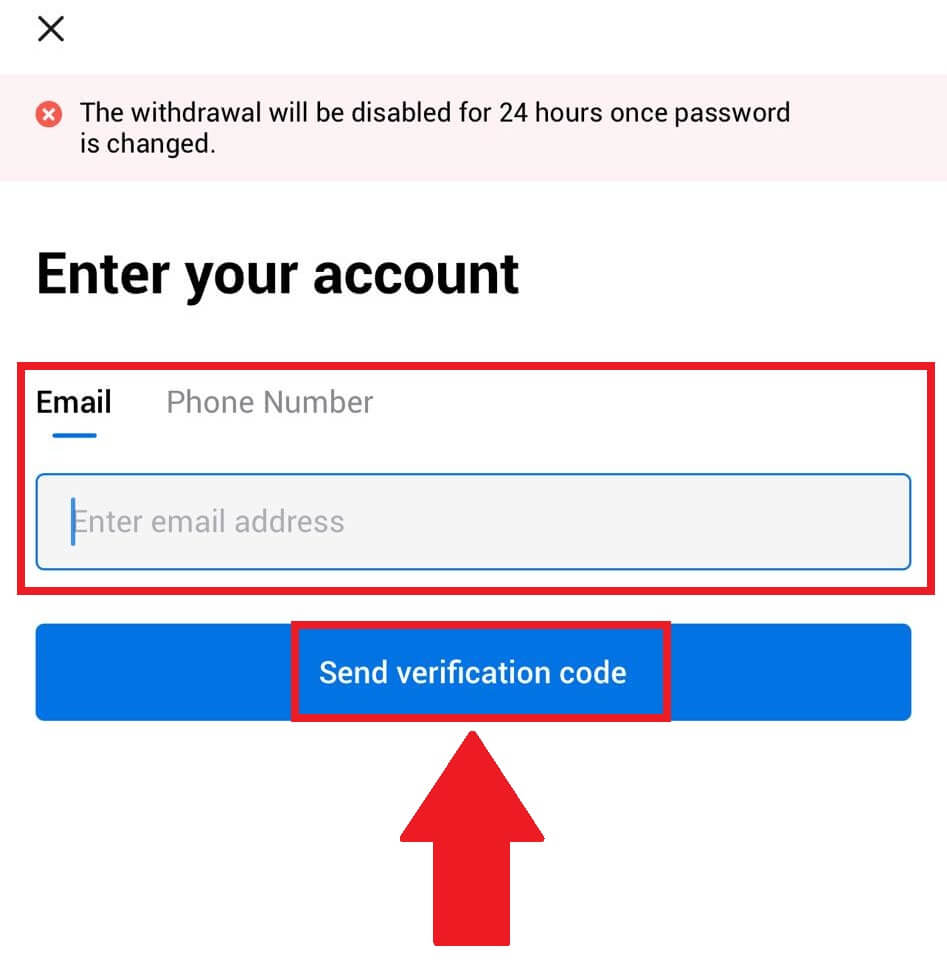
5. ඉදිරියට යාමට ඔබගේ විද්යුත් තැපෑලට හෝ දුරකථන අංකයට යවා ඇති ඉලක්කම් 6ක සත්යාපන කේතය
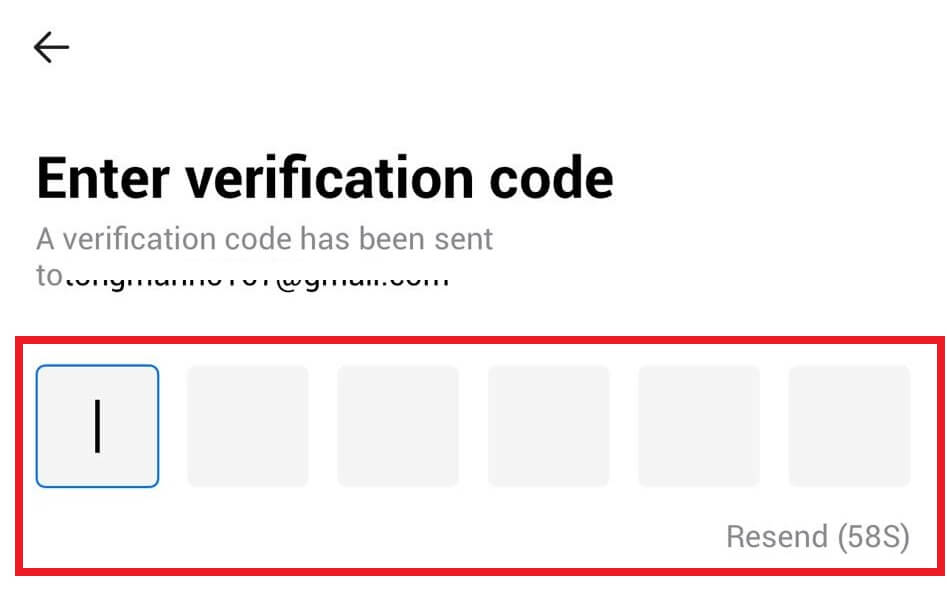
ඇතුලත් කරන්න. 6. ඔබගේ Google Authenticator කේතය ඇතුළු කරන්න, ඉන්පසු [තහවුරු කරන්න] තට්ටු කරන්න.
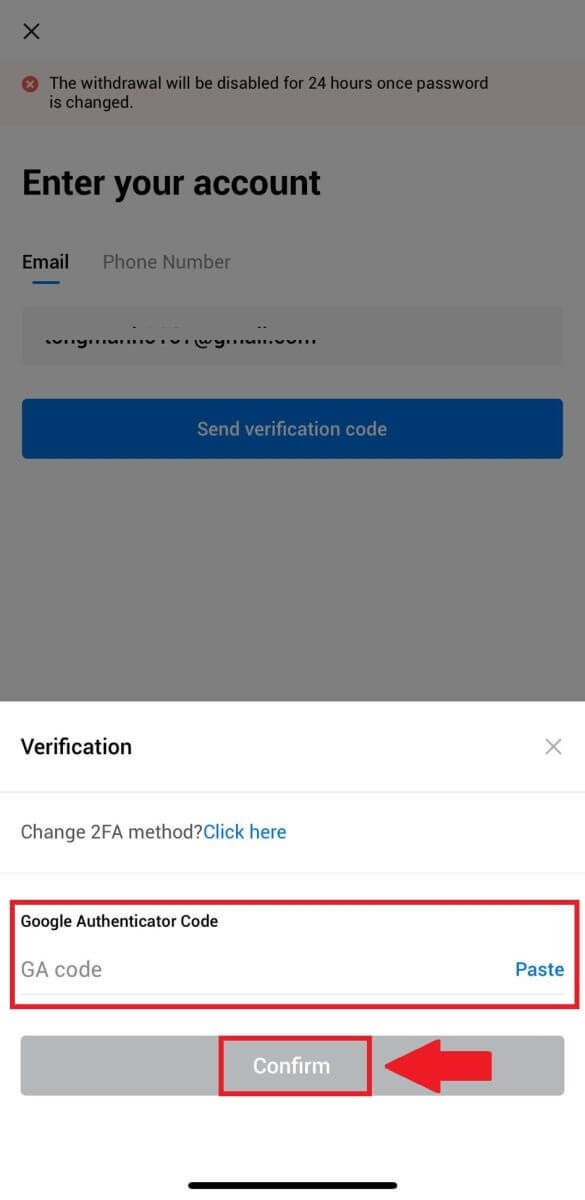
7. ඔබගේ නව මුරපදය ඇතුළත් කර තහවුරු කරන්න, ඉන්පසු [Done] තට්ටු කරන්න.
ඊට පසු, ඔබ ඔබගේ ගිණුමේ මුරපදය සාර්ථකව වෙනස් කර ඇත. ඔබගේ ගිණුමට පුරනය වීමට කරුණාකර නව මුරපදය භාවිතා කරන්න.
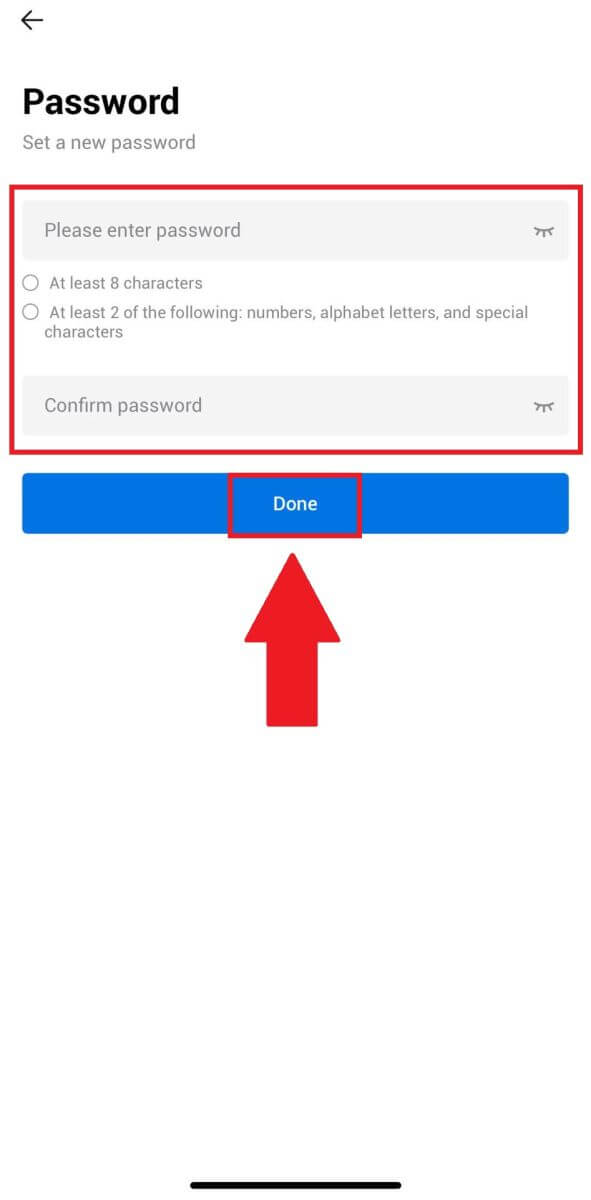
නිතර අසන ප්රශ්න (FAQ)
ද්වි සාධක සත්යාපනය යනු කුමක්ද?
ද්වි-සාධක සත්යාපනය (2FA) යනු විද්යුත් තැපෑල සත්යාපනයට සහ ඔබගේ ගිණුමේ මුරපදයට අමතර ආරක්ෂක ස්ථරයකි. 2FA සබල කර ඇති විට, HTX වේදිකාවේ ඇතැම් ක්රියා සිදු කරන විට ඔබට 2FA කේතය සැපයිය යුතුය.
TOTP ක්රියා කරන්නේ කෙසේද?
HTX ද්වි-සාධක සත්යාපනය සඳහා කාලය-පාදක එක්-කාලීන මුරපදයක් (TOTP) භාවිතා කරයි, එයට තත්පර 30ක් සඳහා පමණක් වලංගු වන තාවකාලික, අද්විතීය එක්-කාල 6-සංඛ්යා කේතයක්* ජනනය කිරීම ඇතුළත් වේ. වේදිකාව මත ඔබගේ වත්කම් හෝ පුද්ගලික තොරතුරු වලට බලපාන ක්රියා සිදු කිරීමට ඔබට මෙම කේතය ඇතුලත් කිරීමට අවශ්ය වනු ඇත.
*කේතය අංක වලින් පමණක් සමන්විත විය යුතු බව කරුණාවෙන් සලකන්න.
Google Authenticator (2FA) සම්බන්ධ කරන්නේ කෙසේද?
1. HTX වෙබ් අඩවියට ගොස් පැතිකඩ නිරූපකය මත ක්ලික් කරන්න. 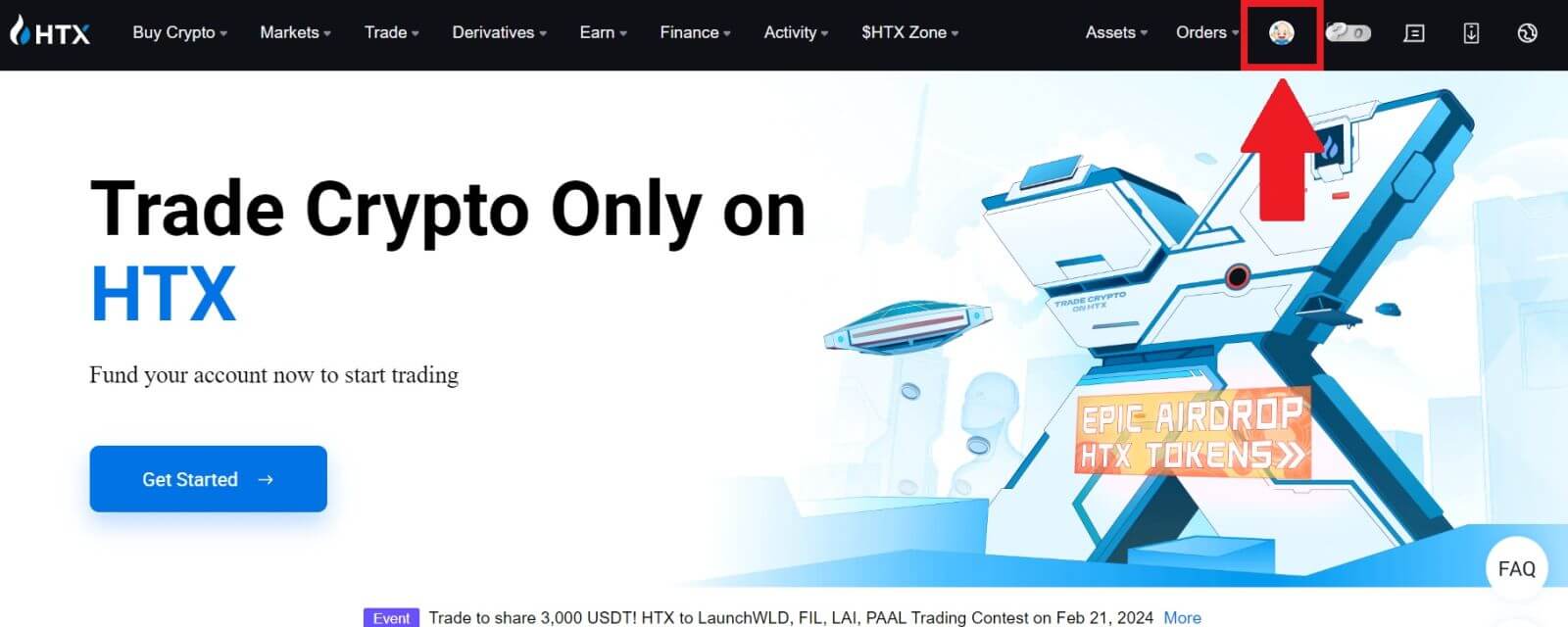
2. Google Authenticator කොටස වෙත පහළට අනුචලනය කරන්න, [Link] මත ක්ලික් කරන්න.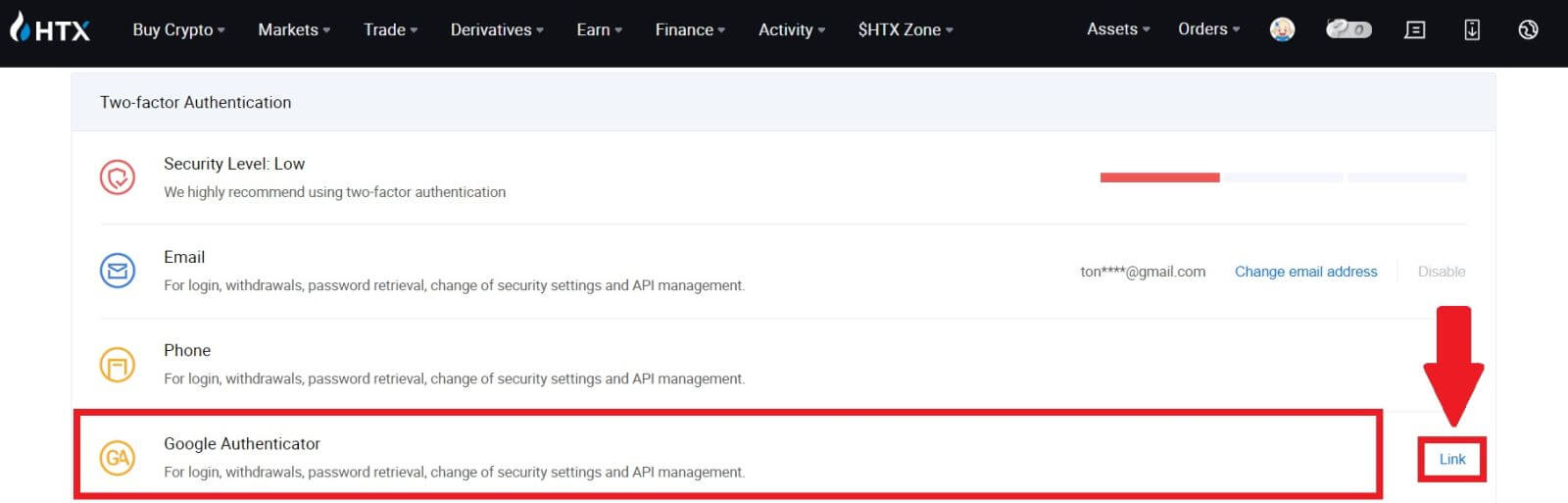
3. ඔබ ඔබගේ දුරකථනයට Google Authenticator යෙදුම බාගැනීමට අවශ්යයි.
ඔබගේ Google Authenticator උපස්ථ යතුර අඩංගු උත්පතන කවුළුවක් දිස්වනු ඇත. ඔබගේ Google Authenticator යෙදුම සමඟ QR කේතය පරිලෝකනය කරන්න . 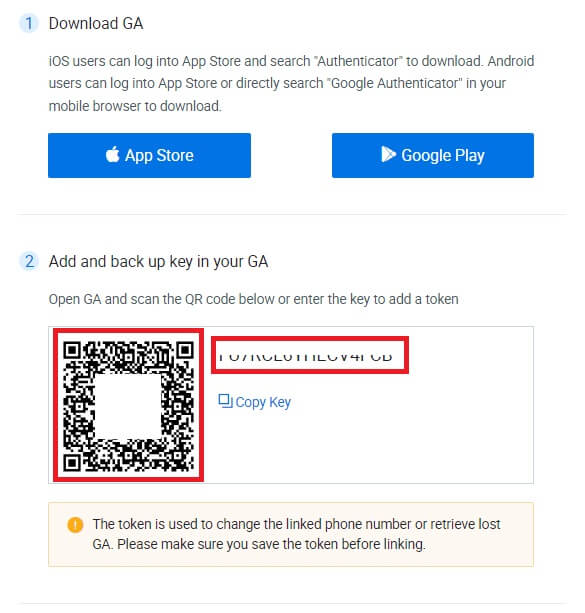
ඔබගේ HTX ගිණුම Google Authenticator යෙදුමට එක් කරන්නේ කෙසේද?
ඔබගේ Google Authenticator යෙදුම විවෘත කරන්න. පළමු පිටුවේ, [කේතයක් එක් කරන්න] තෝරන්න සහ [QR කේතයක් පරිලෝකනය කරන්න] හෝ [සැකසුම් යතුරක් ඇතුළු කරන්න] තට්ටු කරන්න.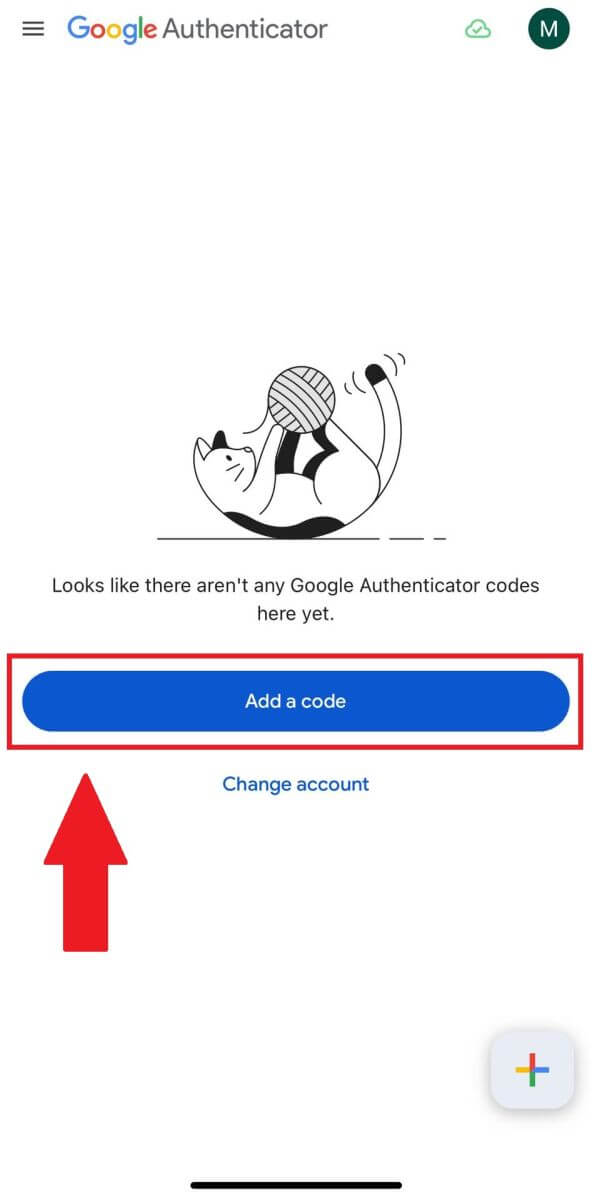
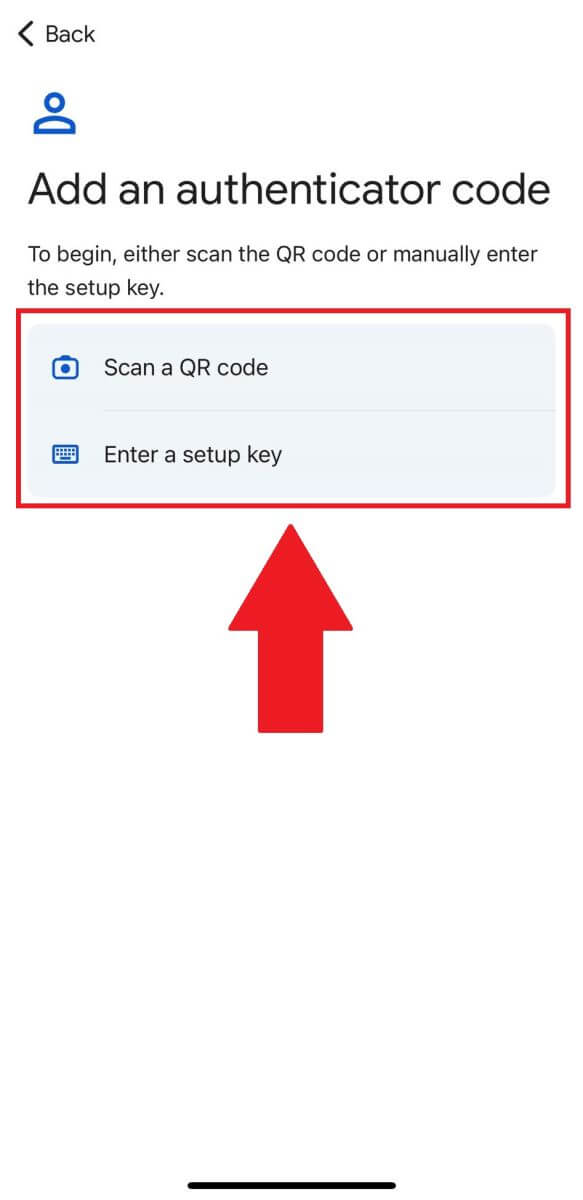
4. ඔබගේ HTX ගිණුම Google Authenticator යෙදුමට සාර්ථකව එක් කළ පසු, ඔබගේ Google Authenticator 6-සංඛ්යා කේතය ඇතුළත් කරන්න (GA කේතය සෑම තත්පර 30කට වරක් වෙනස් වේ) සහ [ඉදිරිපත් කරන්න] මත ක්ලික් කරන්න. 5. ඉන්පසු, [සත්යාපන කේතය ලබා ගන්න]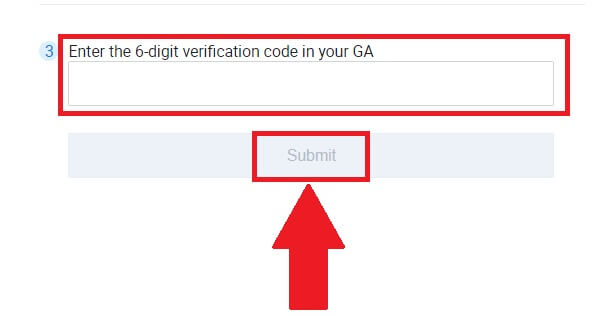
ක්ලික් කිරීමෙන් ඔබේ සත්යාපන ඊමේල් කේතය ඇතුළත් කරන්න .
ඊට පසු, [තහවුරු කරන්න] ක්ලික් කරන්න, එවිට ඔබ ඔබේ ගිණුමේ 2FA සාර්ථකව සක්රීය කර ඇත.